Page 1
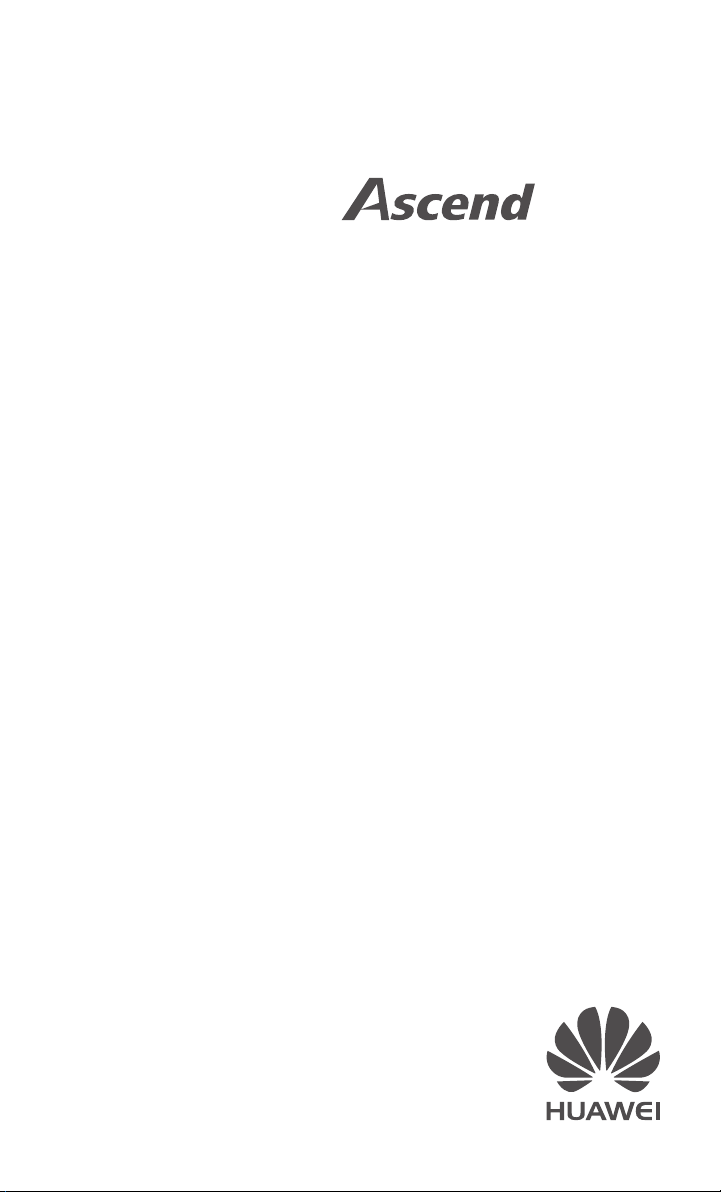
Y530HUAWEI
Guide de l'utilisateur
Page 2

•
Contenu
Avant-propos ............................................................................ 1
Précautions de sécurité ............................................................. 2
Phase préparatoire .................................................................... 4
Votre téléphone en un coup d'œil...............................................................4
Installation de la carte SIM..........................................................................5
Installation d'une carte microSD..................................................................6
Chargement de la batterie...........................................................................6
Informations importantes liées à la batterie.................................................7
Allumage et extinction du téléphone...........................................................7
Prise en main ............................................................................ 8
Mouvements...............................................................................................8
Verrouillage et déverrouillage de l'écran......................................................9
Prise en main de l'écran d'accueil..............................................................10
Utilisation du panneau de notification.......................................................13
Accès aux applications ..............................................................................14
Rédaction de textes...................................................................................14
Personnalisation du téléphone ................................................ 18
Modifier le style de l'écran d'accueil..........................................................18
Changement de thème..............................................................................18
Modifier le fond d'écran............................................................................18
Configuration de l'effet de transition de l'écran d'accueil ..........................19
Organisation des widgets et des icônes d'applications de l'écran d'accueil 19
Organisation des icônes de l'écran d'accueil à l'aide de dossiers................20
Personnalisation des écrans d'accueil ........................................................20
Configuration des sonneries......................................................................21
Modification de la taille de police..............................................................22
Configuration de la méthode de déverrouillage de l'écran.........................22
Réglage de la luminosité de l'écran ...........................................................24
Appels..................................................................................... 25
Numérotation intelligente .........................................................................25
Réponse et rejet des appels.......................................................................25
Consultation du journal des appels............................................................26
Opérations possibles en cours d'appel.......................................................26
Création de conférences téléphoniques.....................................................27
Réponse aux appels tiers...........................................................................28
i
Page 3

Contents
Appels d'urgence ......................................................................................28
Autres services d'appel..............................................................................28
Contacts ................................................................................. 30
Création de contacts .................................................................................30
Recherche de contacts ..............................................................................30
Copie de contacts .....................................................................................30
Importation et exportation de contacts .....................................................31
Ajout de contacts aux favoris ....................................................................32
Suppression des contacts ..........................................................................32
Partage de contacts...................................................................................32
Groupes de contacts .................................................................................33
Messagerie.............................................................................. 35
Envoi de messages texte............................................................................35
Envoi de messages multimédia..................................................................35
Réponse aux messages..............................................................................36
Recherche de messages.............................................................................36
Gestion des messages ...............................................................................36
Modification des paramètres des messages...............................................37
Navigateur .............................................................................. 38
Navigation sur les pages web....................................................................38
Gestion des signets ...................................................................................38
Configuration de la page d'accueil ............................................................39
Suppression de l'historique de navigation..................................................39
Modification des paramètres du navigateur...............................................40
E-mail...................................................................................... 41
Ajout d'un compte de messagerie POP3 ou IMAP .....................................41
Ajout d'un compte Exchange ....................................................................41
Passer d'un compte de messagerie à l'autre ..............................................42
Envoi de messages électroniques...............................................................42
Consultation des e-mails ...........................................................................42
Suppression d'un compte de messagerie...................................................43
Modification des paramètres du compte de messagerie ............................43
Multimédia.............................................................................. 44
Appareil photo ..........................................................................................44
Galerie ......................................................................................................46
Musique....................................................................................................49
Connexion à Internet .............................................................. 51
ii
Page 4
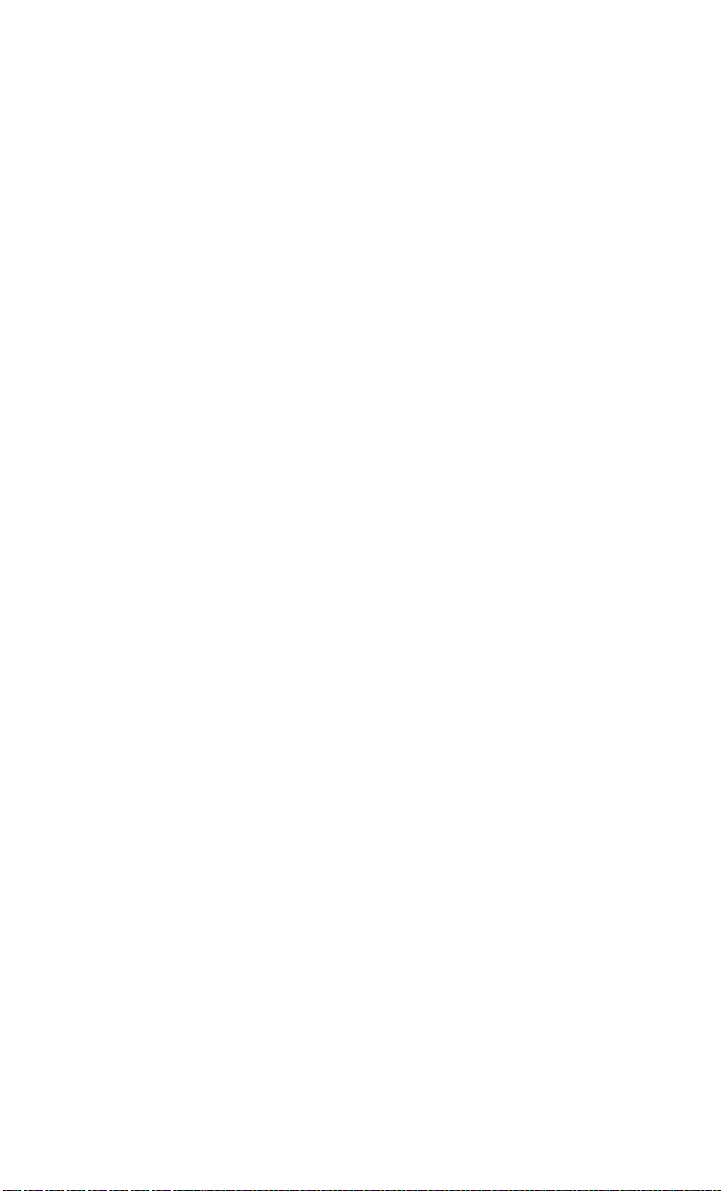
Contents
Connexion de données mobile..................................................................51
Configuration d'une connexion Wi-Fi ........................................................51
Partage de la connexion de données mobile de votre téléphone ...............53
Contrôle de l'utilisation des données.........................................................54
Partage de données ................................................................ 57
Bluetooth..................................................................................................57
Connexion du téléphone à un ordinateur ..................................................58
Gestionnaire de fichiers........................................................... 60
Création de dossiers..................................................................................60
Recherche de fichiers ................................................................................60
Copie, coupe et collage d'un fichier ..........................................................60
Compression et décompression de fichiers ................................................61
Modification du nom de fichier .................................................................61
Suppression de fichiers..............................................................................61
Création de raccourcis de fichiers ou de dossiers.......................................62
Vérification de l'état de la mémoire...........................................................62
Gestion des applications.......................................................... 63
Téléchargement d'applications..................................................................63
Installation d'applications..........................................................................63
Affichage des applications.........................................................................63
Désinstallation d'applications ....................................................................64
Effacement du cache d'application............................................................64
Services Google....................................................................... 65
Gmail ........................................................................................................65
Maps.........................................................................................................66
YouTube ...................................................................................................67
Play Store..................................................................................................67
Utilitaires basiques .................................................................. 68
Agenda .....................................................................................................68
Horloge.....................................................................................................69
Calculatrice ...............................................................................................70
Notes ........................................................................................................70
Météo.......................................................................................................71
Radio FM ..................................................................................................72
Comptes et synchro ................................................................ 74
Ajout de comptes......................................................................................74
Suppression de comptes............................................................................74
iii
Page 5
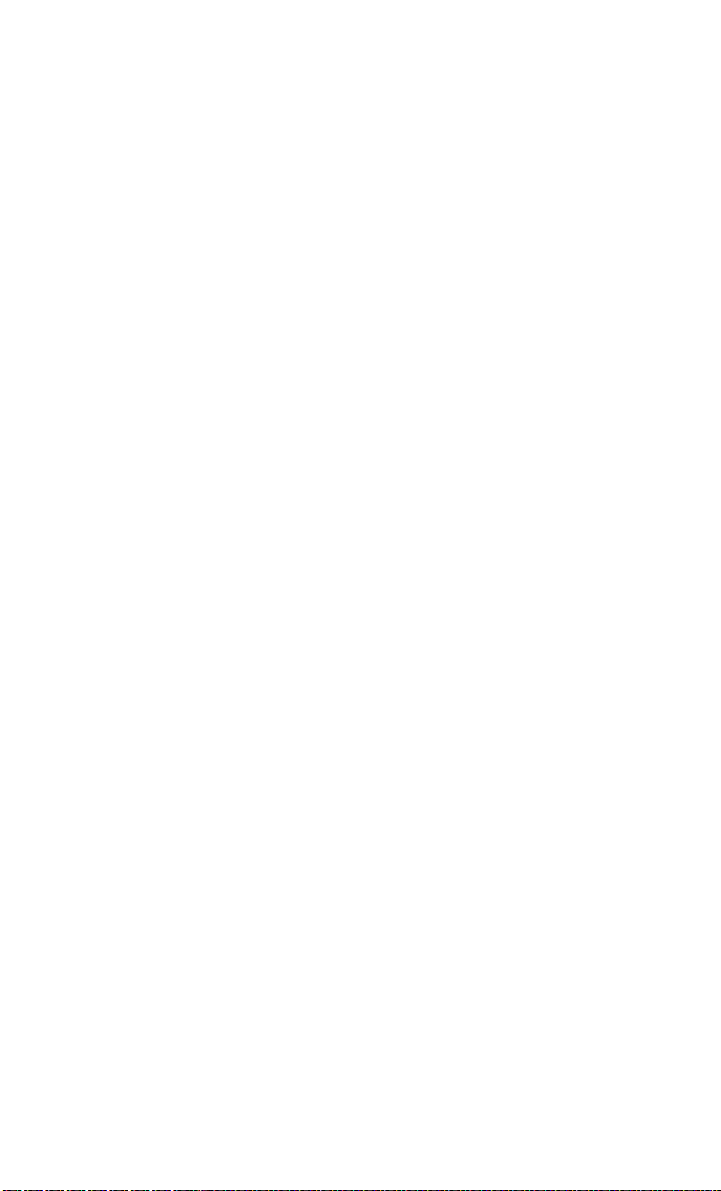
Contents
Activation de la synchronisation des données............................................74
Modification des paramètres de synchronisation de compte......................75
Paramètres.............................................................................. 76
Activation et désactivation du mode avion ................................................76
Paramètres de sonnerie.............................................................................76
Paramètres d'affichage..............................................................................77
Réglage de la date et de l'heure ................................................................77
Modification de la langue du système .......................................................78
Modification des paramètres de service de localisation..............................78
Configuration du code PIN de la carte SIM ................................................79
Restauration des paramètres d'usine .........................................................79
Mise à jour en ligne...................................................................................80
Accessibilité...............................................................................................80
Questions fréquentes (FAQ)..................................................... 81
Mention légale........................................................................ 83
iv
Page 6
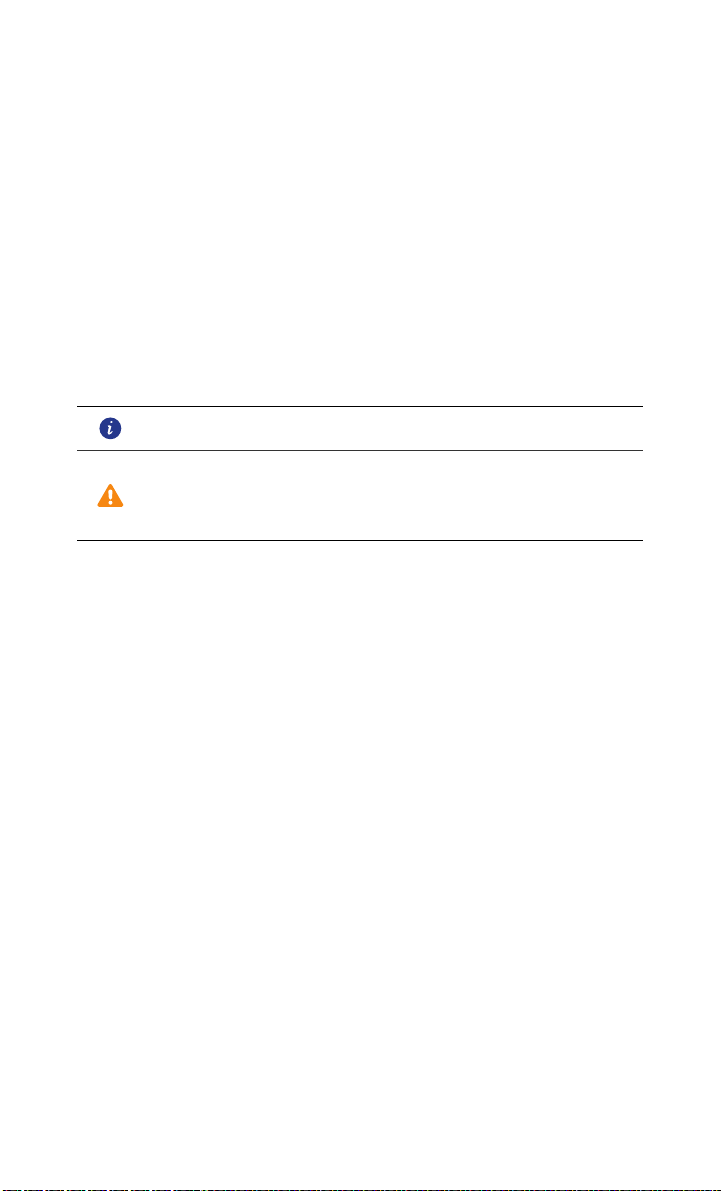
•
Avant-propos
Nous vous remercions d'avoir choisi le smartphone
Ce guide présente les fonctionnalités et fonctions de votre nouveau
téléphone et les précautions de sécurité. Veuillez le lire attentivement avant
d'utiliser le téléphone.
Les images et illustrations de ce document sont fournies à titre de référence
uniquement. Le produit réel peut s'avérer différent.
Symboles et définitions
Les symboles suivants apparaissent dans le document.
Remarque Fournit des informations supplémentaires.
Avertissem
ent
Indique les problèmes potentiels en cas de nonrespect des précautions de sécurité et, au besoin,
les moyens de les résoudre.
HUAWEI Ascend Y530
.
1
Page 7
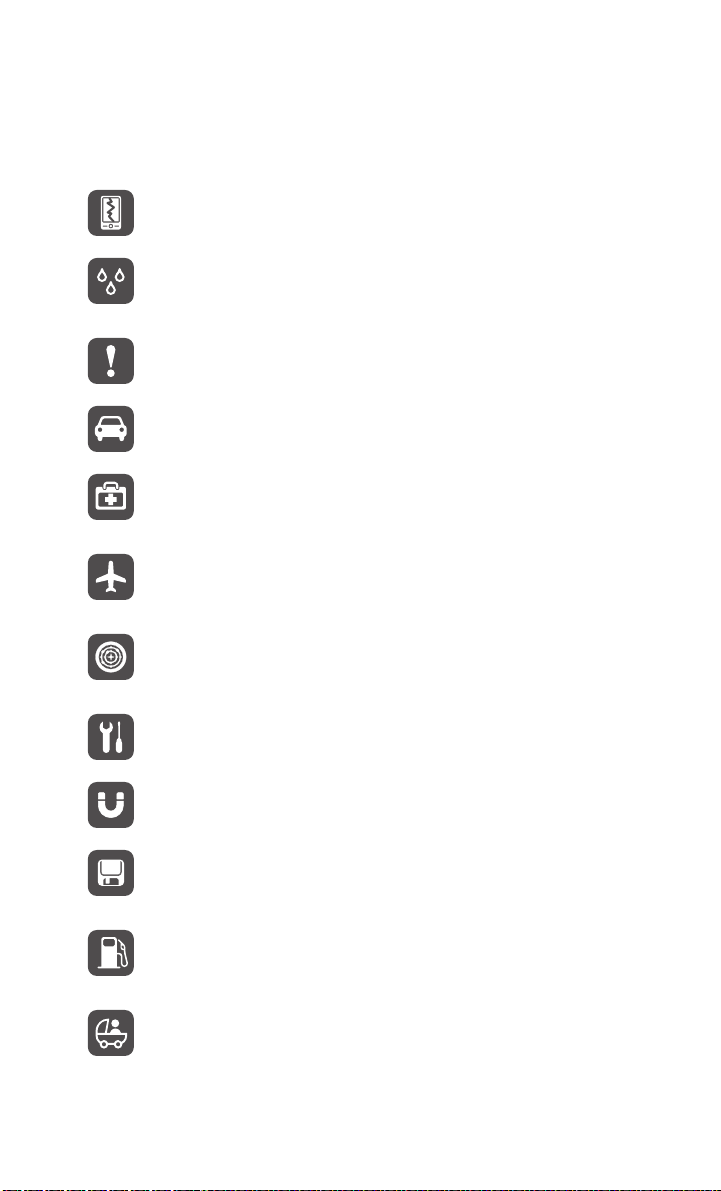
•
Précautions de sécurité
Veuillez lire les précautions de sécurité avant d'utiliser le téléphone.
N'écrasez pas, ne jetez pas et ne percez pas le téléphone.
Évitez de le faire tomber, de l'écraser ou de le tordre.
N'utilisez pas le téléphone dans un environnement humide, tel
qu'une salle de bains. Ne plongez pas le téléphone dans des
liquides et évitez qu'il devienne humide.
N'utilisez pas le téléphone mobile dans des zones où il peut
provoquer des interférences ou générer un danger. Respectez
les lois et réglementations locales.
N'utilisez pas le téléphone au volant. Votre sécurité doit
demeurer votre préoccupation principale.
Respectez les règlements des hôpitaux et établissements de
soins. Mettez hors tension le téléphone lorsque vous vous
trouvez à proximité d'un appareil médical.
Éteignez votre téléphone à bord des avions. Le téléphone peut
générer des interférences avec les équipements de contrôle et
le système de navigation de l'appareil.
Mettez hors tension le téléphone à proximité des appareils
électroniques de haute précision. En effet, celui-ci peut
perturber leur fonctionnement.
Ne démontez pas le téléphone ni ses accessoires. Seul un
personnel qualifié peut assurer la maintenance du téléphone ou
le réparer.
Ne placez pas le téléphone ou ses accessoires dans des
conteneurs émettant un fort champ électromagnétique.
Ne placez pas de supports de stockage magnétiques près du
téléphone. Les ondes radio du téléphone peuvent effacer les
informations sur ces supports.
N'exposez pas le téléphone à des températures extrêmes et ne
l'utilisez pas dans les lieux contenant des matières
inflammables, tels qu'une station service.
Ne laissez pas le téléphone et ses accessoires à portée des
enfants. Ne laissez pas les enfants en bas âge utiliser le
téléphone sans la supervision d'un adulte.
2
Page 8

Précautions de sécurité
N'utilisez que des batteries et chargeurs agréés pour éviter les
risques d'explosion.
Respectez les législations ou réglementations d'utilisation des
appareils sans fil. Respectez la vie privée et les droits des autres
personnes lorsque vous utilisez le téléphone.
Pour éviter d'endommager le téléphone ou votre ordinateur,
suivez les instructions relatives au câble USB.
3
Page 9
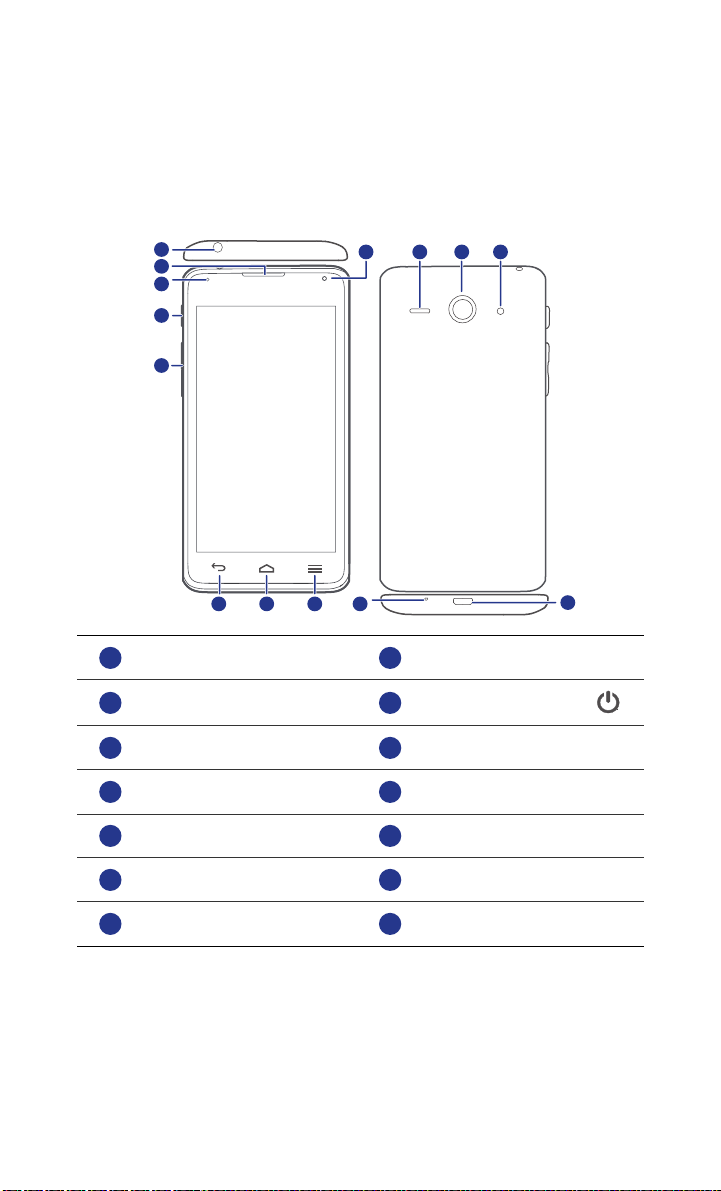
•
Phase préparatoire
Votre téléphone en un coup d'œil
1
2
3
4
5
7 8
6
Prise micro-casque Écouteur
1
Témoin d'état
3 4
Bouton de volume Retour
5 6
Accueil Menu
7 8
9
2
1314 12 11
10
Bouton d'alimentation
Microphone Port micro-USB
9 10
Flash Caméra arrière
11 12
Haut-parleur Appareil photo frontal
13 14
4
Page 10
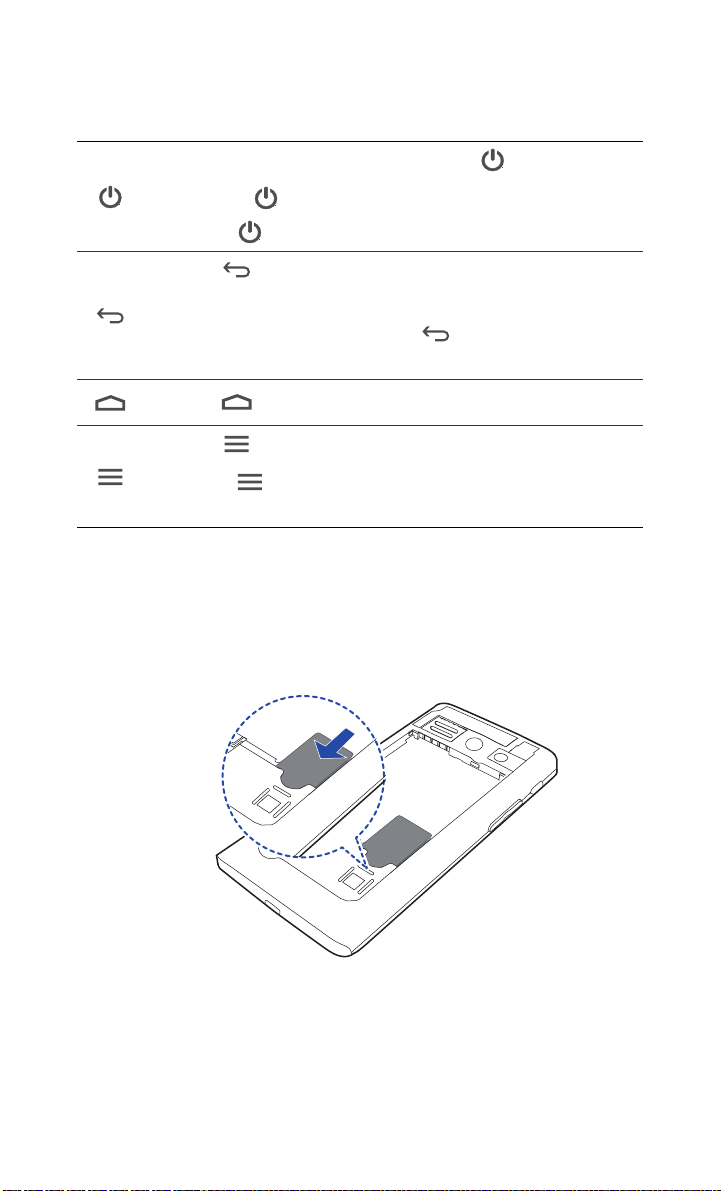
Boutons
• Lorsque le téléphone est éteint, maintenez pour l'allumer.
• Appuyez sur pour allumer ou étendre l'écran. Touchez et
maintenez pour afficher un menu d'options.
• Touchez pour revenir à l'écran précédent ou quitter
l'application en cours d'exécution.
• Pendant la saisie de texte, touchez pour masquer le clavier
virtuel.
Touchez pour revenir à l'écran d'accueil.
• Touchez pour afficher le menu des options.
• Maintenez pour afficher la liste des applications utilisées
récemment.
Installation de la carte SIM
Phase préparatoire
L'installation de la carte SIM comporte deux étapes :
1. Ôter le couvercle de la batterie.
2. Insérer la carte SIM.
5
Page 11
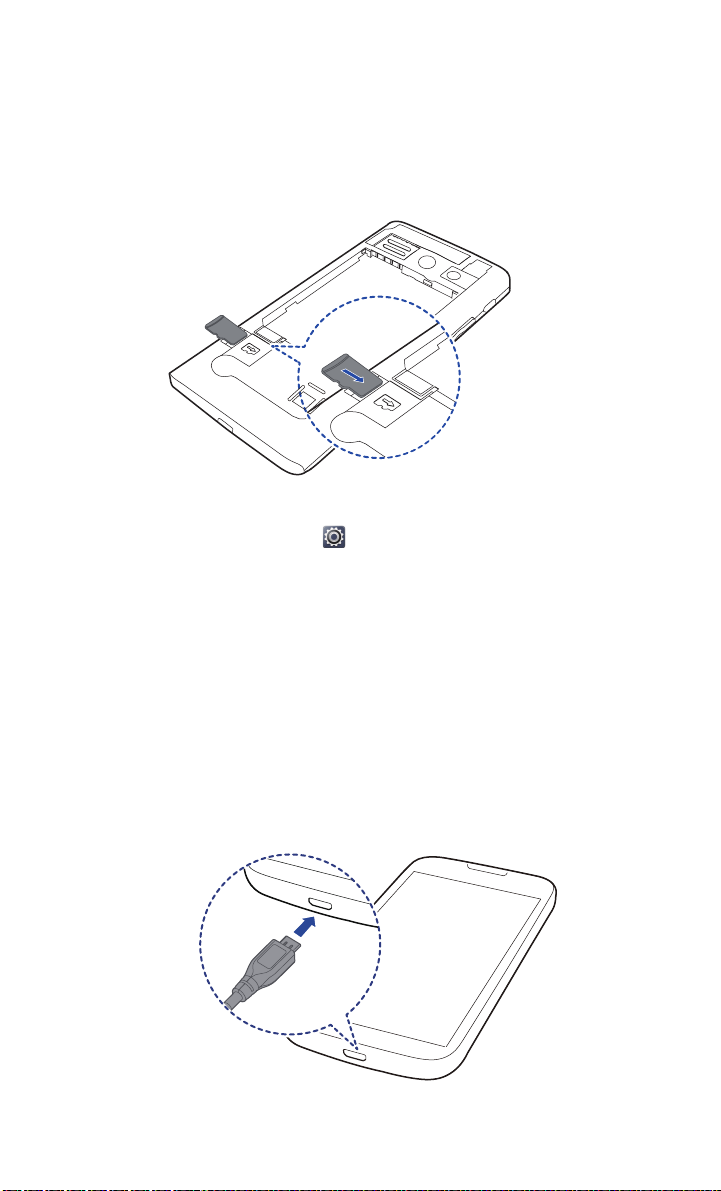
Phase préparatoire
Installation d'une carte microSD
Vous pouvez augmenter la capacité de mémoire du téléphone à l'aide d'une
carte microSD. Suivez les opérations du schéma ci-dessous pour installer
une carte microSD.
Pour retirer la carte microSD :
1. Sur l'écran d'accueil, touchez , puis l'onglet
2. Sous
3. Touchez
4. Retirez la carte microSD avec précaution.
APPAREIL
, touchez
Désinstaller la carte SD
Plus...
>
Stockage
.
.
Tout
.
Chargement de la batterie
Utilisez le câble USB et l'adaptateur secteur fournis pour brancher le
téléphone à une prise de courant ou le câble USB seul pour le connecter à
un ordinateur.
6
Page 12
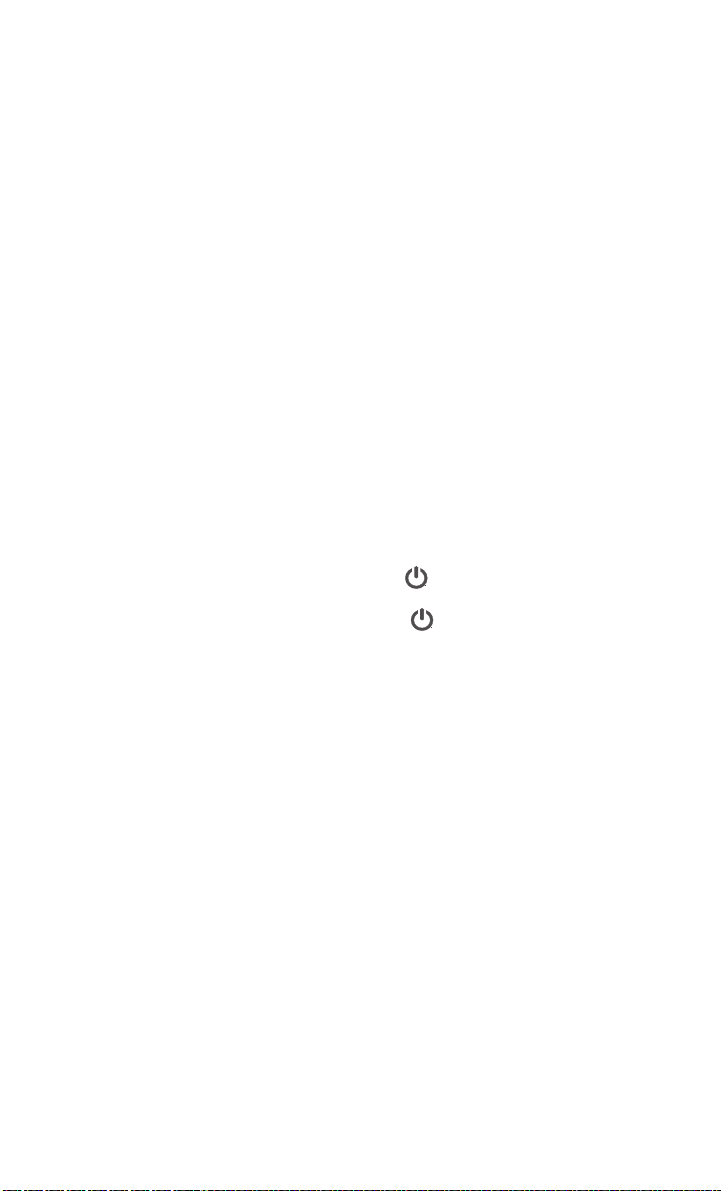
Phase préparatoire
Informations importantes liées à la batterie
• Si la batterie est à plat, vous ne pouvez pas mettre sous tension le
téléphone immédiatement après la mise en charge de la batterie. Cette
situation est normale. Laissez la batterie se charger quelques minutes
avant de mettre le téléphone sous tension.
• Les batteries rechargeables peuvent être rechargées un certain nombre de
fois et doivent être ensuite remplacées. Lorsque vous constatez que
l'autonomie de la batterie diminue, remplacez la batterie.
• La durée de charge complète de la batterie dépend de la température
ambiante et de l'âge de la batterie.
• Si la charge de la batterie est faible, le téléphone émet une alarme sonore
et affiche un message. Si la charge de la batterie est très faible, le
téléphone s'éteint automatiquement.
Allumage et extinction du téléphone
• Pour allumer votre téléphone, maintenez .
• Pour éteindre votre téléphone, maintenez afin d'afficher un menu
d'options et touchez
Éteindre
.
7
Page 13
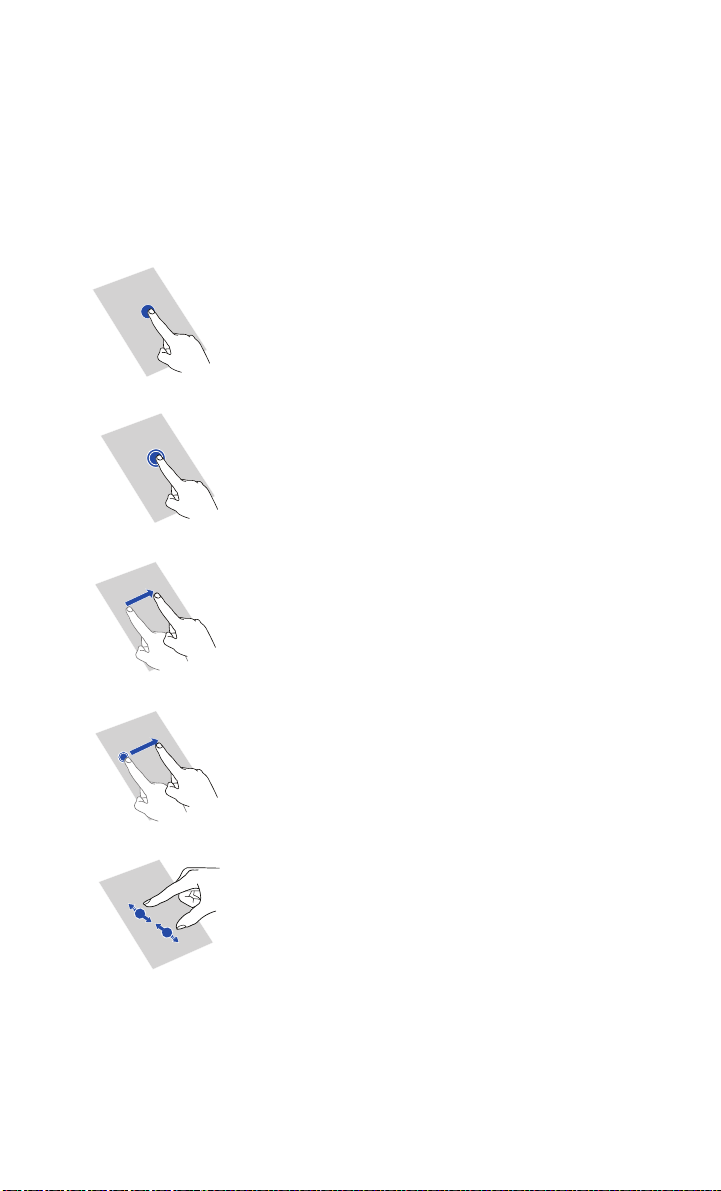
•
Prise en main
Mouvements
Toucher
exemple, touchez pour sélectionner un élément ou
ouvrir une application.
Maintenir
moins 2 secondes. Par exemple, maintenez une
application, un widget ou un espace vide pour
afficher le menu d'options correspondant.
Balayer
lorsque cela est possible. Par exemple, effectuez un
balayage vers la gauche ou la droite sur le panneau
de notification pour ignorer une notification.
Glisser
vers un autre emplacement. Cette méthode permet
notamment de réorganiser les applications et les
widgets de l'écran d'accueil.
Pincer
arrière et les écarter pour effectuer un zoom avant.
Par exemple, pincez ou écartez les doigts pour
effectuer un zoom avant ou arrière sur une photo ou
une page Web.
: Touchez une fois un élément. Par
: toucher et maintenir l'écran pendant au
: le balayage permet de déplacer l'écran
: maintenir un élément, puis le faire glisser
: pincer deux doigts pour effectuer un zoom
8
Page 14
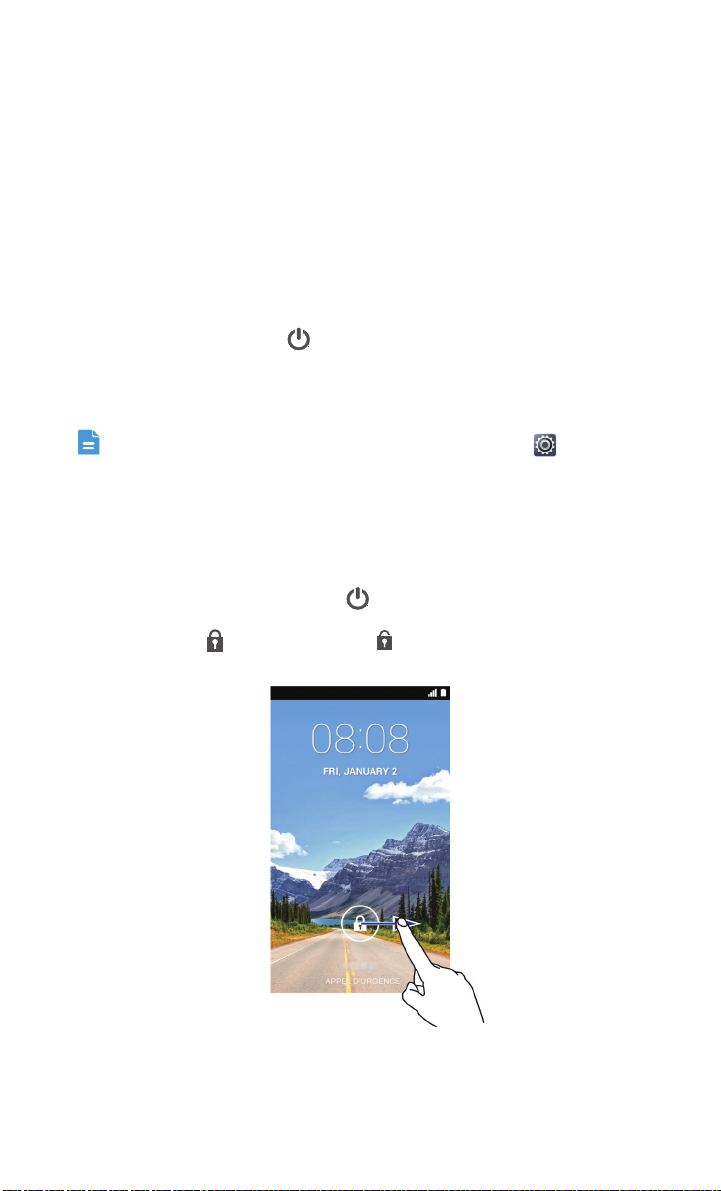
Prise en main
Verrouillage et déverrouillage de l'écran
Le verrouillage d'écran permet non seulement d'éviter les opérations
accidentelles sur le téléphone, mais il offre également une protection contre
les utilisations non autorisées. Il est possible de verrouiller et de
déverrouiller l'écran de plusieurs manières. La méthode de déverrouillage
d'écran préinstallée est prise pour exemple dans cette section.
Verrouillage de l'écran
• Méthode 1 : Appuyez sur pour verrouiller l'écran.
• Méthode 2 : Après un certain temps d'inactivité, l'écran se verrouille
automatiquement.
Pour définir le mode de verrouillage de l'écran, touchez sur l'écran
d'accueil. Sur l'onglet
Verrouillage de l'écran
Paramètres généraux
.
Déverrouillage de l'écran
1. Si l'écran est éteint, appuyez sur pour l'allumer.
affiché, touchez
2. Faites glisser vers la droite vers pour déverrouiller l'écran.
APPEL D'URGENCE
9
Page 15
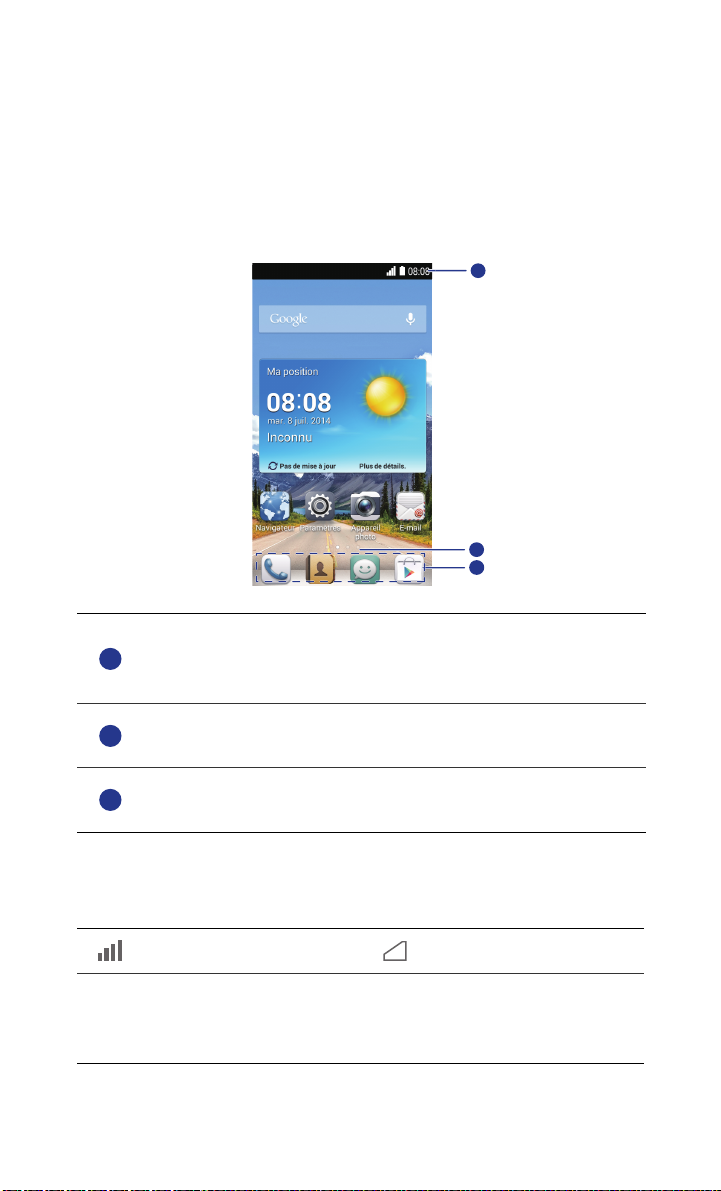
Prise en main
G
E
Prise en main de l'écran d'accueil
Vos écrans d'accueil contiennent vos widgets favoris et toutes vos
applications. Nous avons supprimé la liste d'applications afin de vous
permettre d'y accéder plus simplement et plus directement. L'écran d'accueil
par défaut est présenté ci-dessous.
1
2
3
Barre d'état : affiche les notifications et les icônes. Effectuez un
balayage vers le bas sur la barre d'état pour ouvrir le panneau de
1
notification.
Témoin de position d'écran : affiche la position actuelle de
2
l'écran.
Lancement rapide : affiche les applications utilisées
3
fréquemment.
Icônes d'état
Puissance du signal Aucun signal
Réseau EDGE (Enhanced
Réseau GPRS connecté
G
10
Data Rates for GSM
E
Evolution) connecté
Page 16

Réseau HSPA (Accès par
3GHH
Réseau 3G connecté
3G
Itinérance Mode avion activé
5
paquets en haut débit)
connecté
Prise en main
Bluetooth activé
Mode vibreur activé Mode silencieux activé
Alarmes activées Chargement
Batterie pleine Batterie faible
Appel en cours Appels en absence
Nouveaux messages Nouveaux e-mails
Nouveaux messages
vocaux
Réseau Wi-Fi disponible
Données en cours de
chargement
Mémoire du téléphone
pleine
Carte SIM introuvable
Réception des données de
localisation du GPS
Sélectionner la méthode de
saisie
Connecté à un réseau WiFi
Données en cours de
téléchargement
Événements à venir
Problème d'identification
ou de synchronisation
Synchronisation des
données en cours
Point d'accès Wi-Fi
portable activé
Connecté à un VPN Micro-casque branché
Mode débogage USB
activé
11
Échec de la
synchronisation
Plus de notifications
Modem USB activé
Page 17
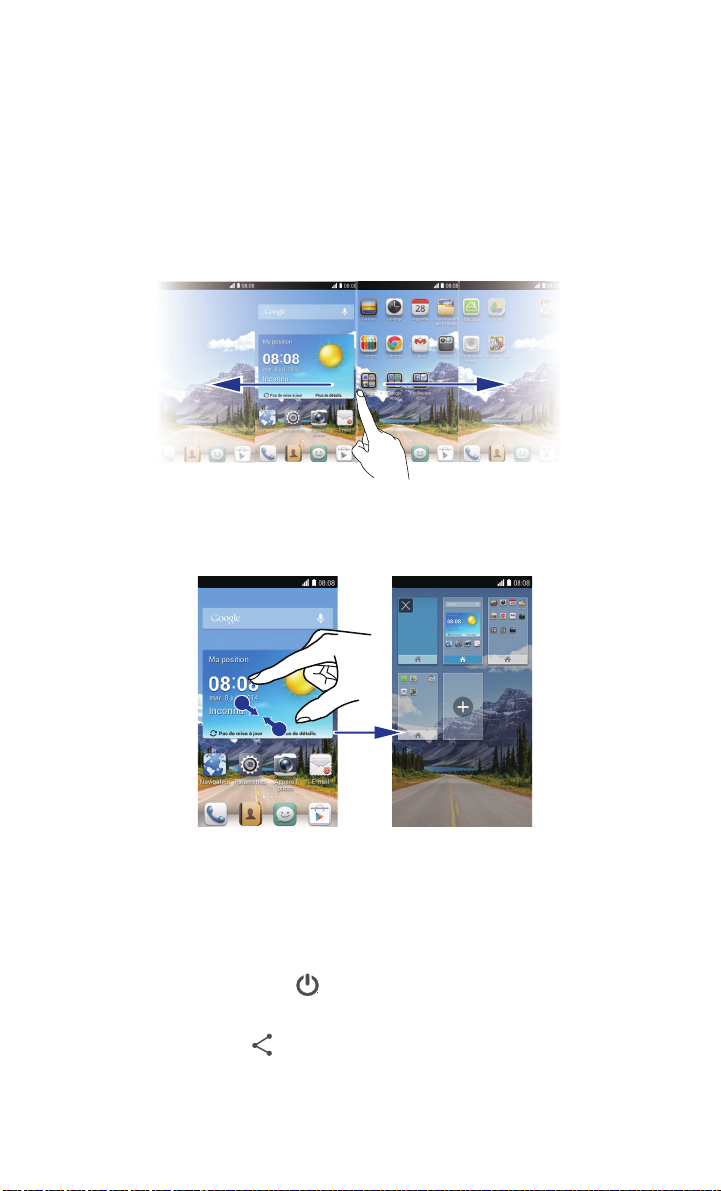
Prise en main
Passage d'un écran d'accueil à l'autre
L'espace disponible sur l'écran d'accueil devient insuffisant ? Ne vous
inquiétez pas
nombreuses icônes d'applications et les widgets.
• Effectuez un balayage vers la gauche ou la droite pour passer d'un écran
d'accueil à l'autre.
• Pincez l'écran pour afficher les vignettes des écrans d'accueil. Touchez
une vignette pour accéder à l'écran concerné.
: plusieurs écrans peuvent être créés pour accueillir les
Capture d'écran
Vous souhaitez partager une scène intéressante d'un film ou montrer votre
nouveau score dans un jeu
Appuyez simultanément sur et sur le bouton de diminution du volume
pour effectuer une capture d'écran. Ensuite, ouvrez le panneau de
notification et touchez pour partager la capture d'écran. Les captures
d'écran sont enregistrées dans l'album
? Effectuez une capture d'écran et partagez-la.
Captures d'écran
12
, sous
Galerie
.
Page 18
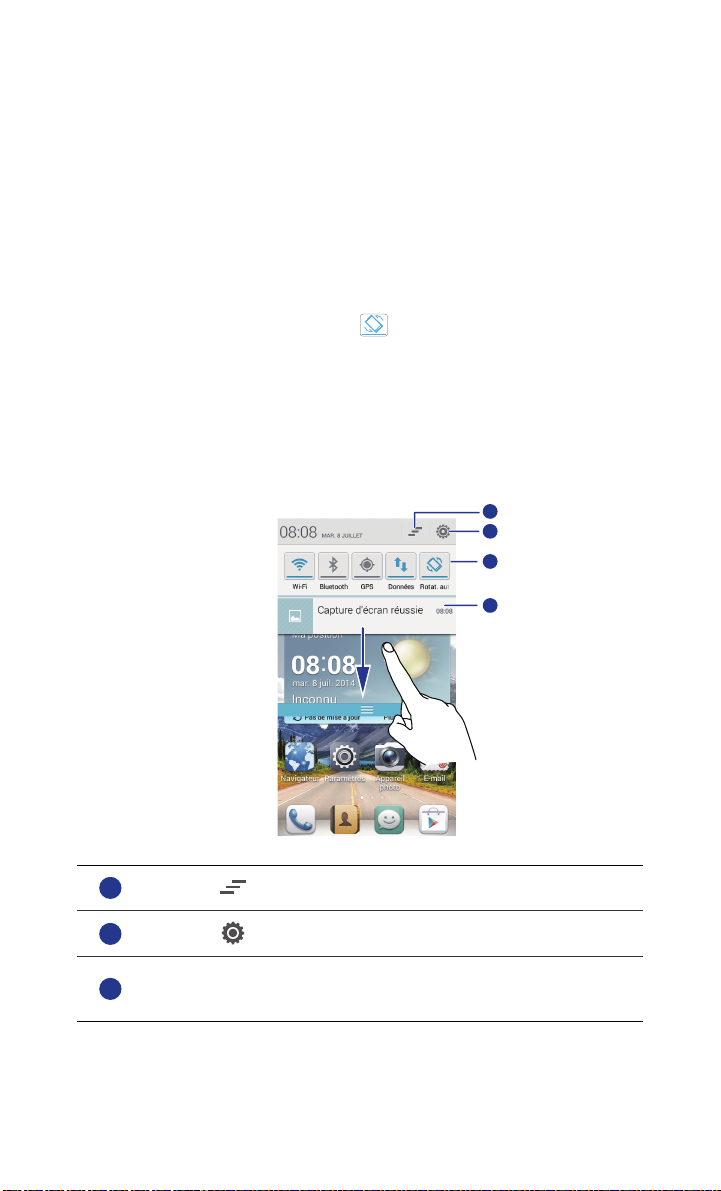
Prise en main
Rotation automatique de l'écran
Le téléphone contient un détecteur d'inclinaison. Si vous le faites pivoter lors
de la consultation d'une page ou de l'affichage d'une photo, l'orientation de
l'écran passe automatiquement en mode Paysage ou Portrait. Vous pouvez
également utiliser des applications qui utilisent le détecteur d'inclinaison,
telles que les jeux de courses d'automobiles.
Pour activer ou désactiver rapidement la fonction de rotation automatique de
l'écran, effectuez un glissement vers le bas depuis la barre d'état pour ouvrir
le panneau de notification et touchez .
Utilisation du panneau de notification
Effectuez un balayage vers le bas sur la barre d'état pour ouvrir le panneau
de notification.
1
2
3
4
1
Touchez pour supprimer toutes les notifications.
2
Touchez pour afficher l'écran de paramétrage.
Touchez les raccourcis de commutation sur le panneau de
3
notification pour activer ou désactiver les fonctions.
13
Page 19
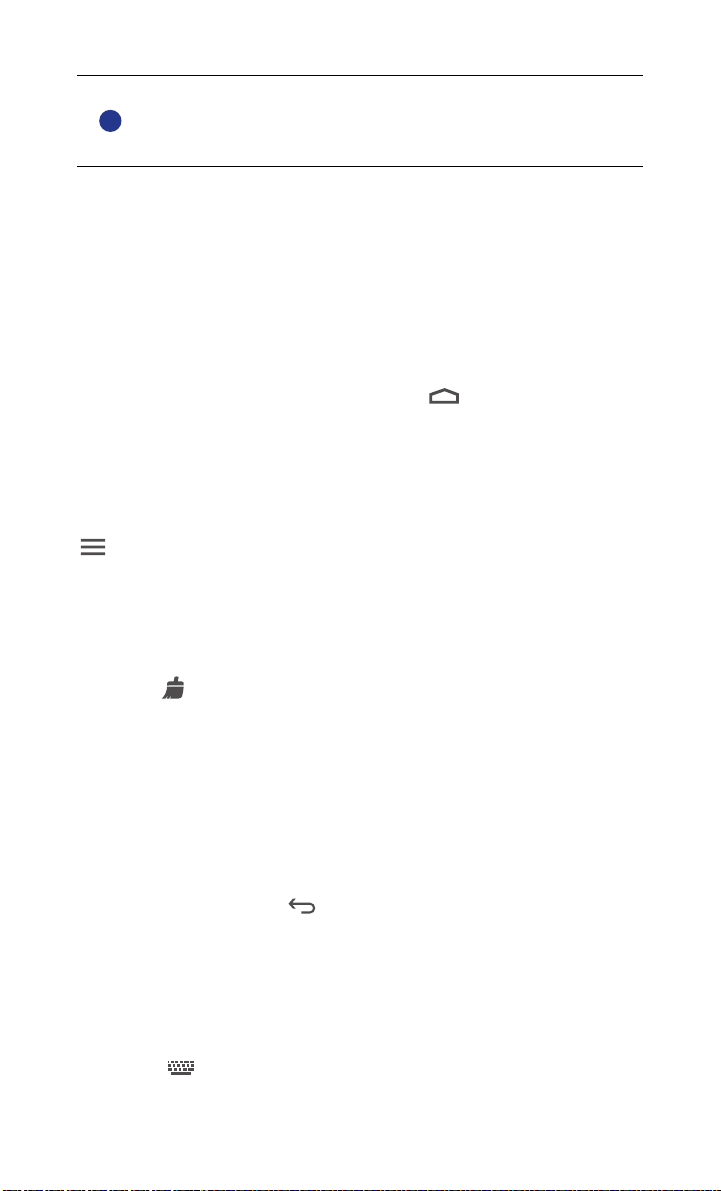
Prise en main
Touchez une application pour la démarrer et effectuez un
balayage vers la gauche ou la droite sur une application pour la
4
fermer.
Accès aux applications
Démarrage des applications et passage d'une application à l'autre
Sur l'écran d'accueil, touchez une icône d'application pour l'ouvrir.
Pour accéder à une autre application, touchez pour revenir à l'écran
d'accueil et touchez l'icône de l'application à ouvrir.
Consultation des applications récemment utilisées
Pour afficher la liste des applications récemment utilisées, et maintenez
. Ensuite, vous pouvez°:
• Toucher une application pour la démarrer.
• Effectuer un balayage vers la gauche ou la droite sur une application pour
la fermer.
• Toucher pour vider la liste.
Rédaction de textes
Le téléphone est muni de nombreuses méthodes de saisie de texte. Vous
pouvez entrer rapidement du texte en utilisant l'écran virtuel.
• Touchez une zone de texte pour activer le clavier virtuel.
• Pour le masquer, touchez .
Sélection d'une méthode de saisie
1. Sur l'écran de saisie de texte, faire glisser la barre d'état vers le bas pour
ouvrir le panneau de notification.
2. Touchez pour sélectionner une méthode de saisie.
14
Page 20

my
V
En
Pour modifier la méthode de saisie par défaut du téléphone, touchez
Tout
sur l'écran d'accueil. Ensuite, touchez l'onglet
PERSONNEL
, touchez
Langue et saisie
>
Par défaut
. Sous
pour
sélectionner une méthode de saisie.
Méthode de saisie Huawei
5
1
2
3
4
Prise en main
Touchez pour basculer entre les minuscules, les majuscules
1
et les capitales.
2
Touchez pour entrer des nombres.
Touchez pour basculer entre Anglais et la seconde langue
3
de saisie.
4
Touchez pour insérer des émoticônes.
5
Touchez pour changer la langue de saisie.
*#12
my
A
En
15
Page 21
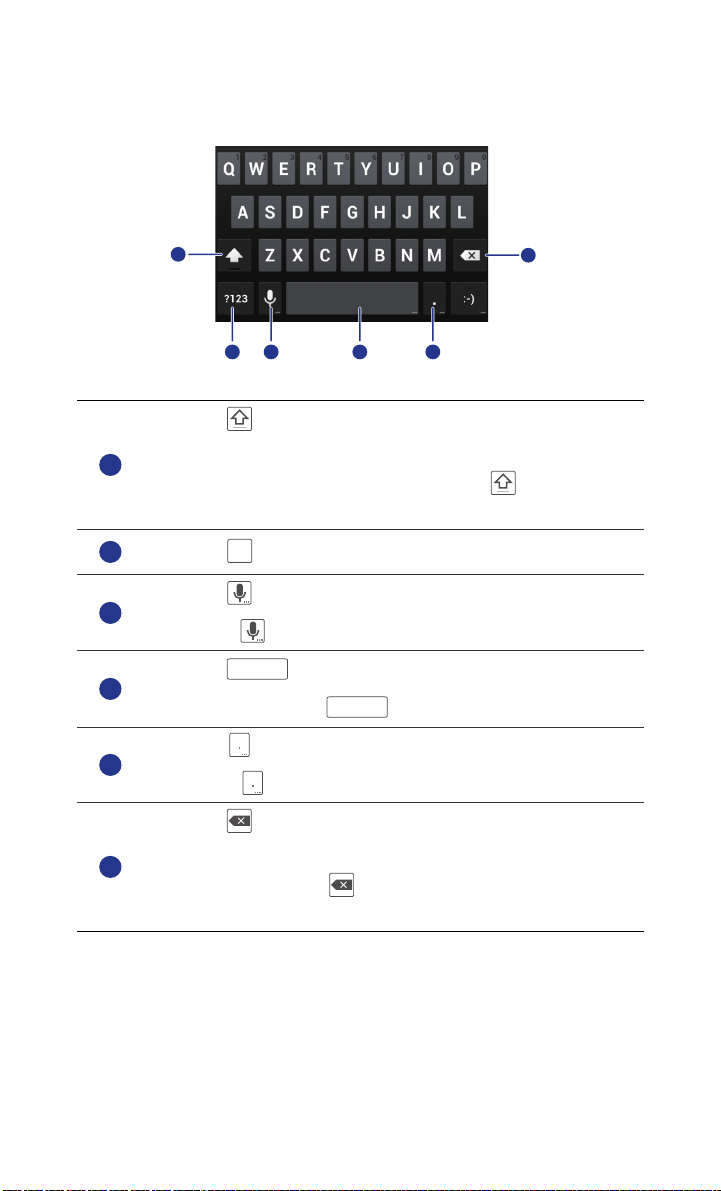
Méthode de saisie Android
Prise en main
1
3 4 5
2
6
• Touchez pour basculer entre lettres minuscules et lettres
majuscules.
1
• Touchez et maintenez ou touchez deux fois pour verrouiller
les majuscules.
2
Touchez pour saisir des chiffres.
?123
• Touchez pour activer la saisie vocale.
3
• Maintenez pour ouvrir le menu
• Touchez pour insérer un espacement.
...
Options de saisie
4
• Touchez et maintenez pour changer de mode de saisie.
...
• Touchez pour insérer un point.
5
• Maintenez pour saisir des symboles.
• Touchez pour supprimer le caractère situé à gauche du
curseur.
6
• Touchez et maintenez pour effacer tous les caractères à
gauche du curseur.
.
16
Page 22
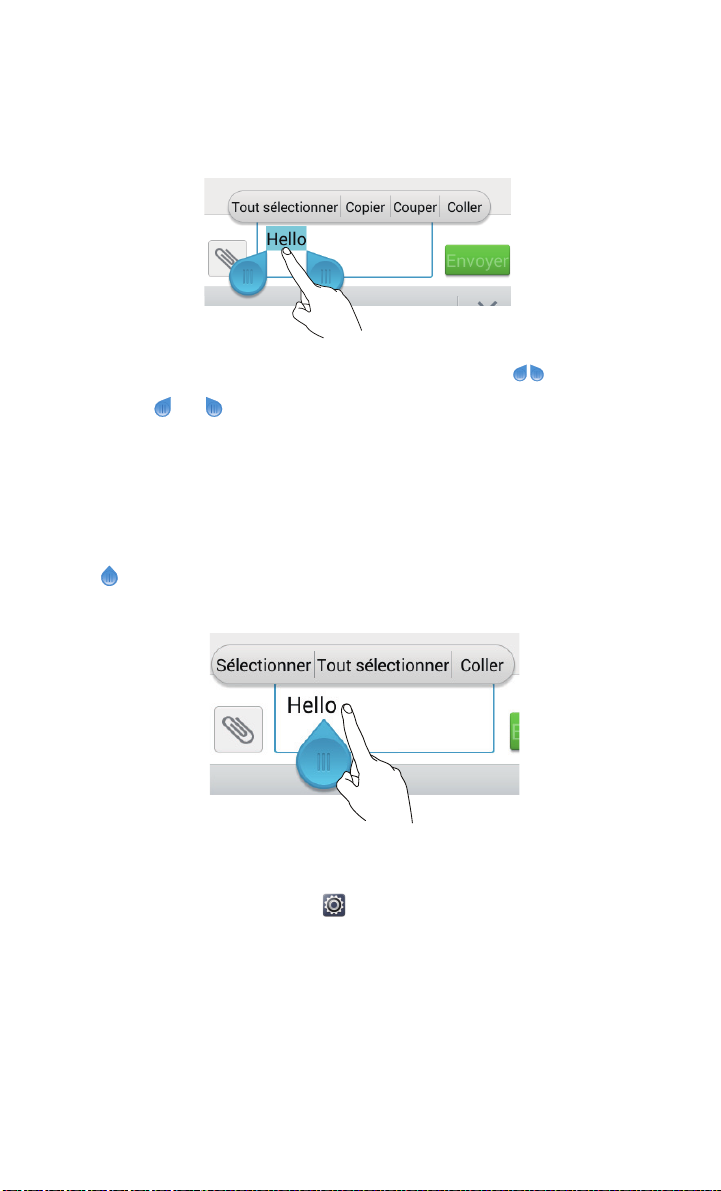
Prise en main
Modification du texte
Apprenez à sélectionner, couper, copier et coller du texte sur le téléphone.
•
Sélectionner du texte
glisser et pour sélectionner plus ou moins de texte ou touchez
Tout sélectionner
•
Couper un texte
•
Copier un texte
•
Coller un texte
pour déplacer le point d'insertion et touchez
texte copié ou coupé.
: maintenez le texte pour afficher . Faites
pour sélectionner tout le texte dans une zone de texte.
: sélectionnez le texte et touchez
: sélectionnez le texte et touchez
Couper
Copier
.
.
: touchez l'emplacement d'insertion du texte, faites glisser
Coller
pour coller le
Configuration des méthodes de saisie
1. Sur l'écran d'accueil, touchez , puis l'onglet
2. Sous
3. Sous
PERSONNEL
, touchez
CLAVIER ET MODES DE SAISIE
configurer.
Langue et saisie
, touchez la méthode de saisie à
17
Tout
.
.
Page 23
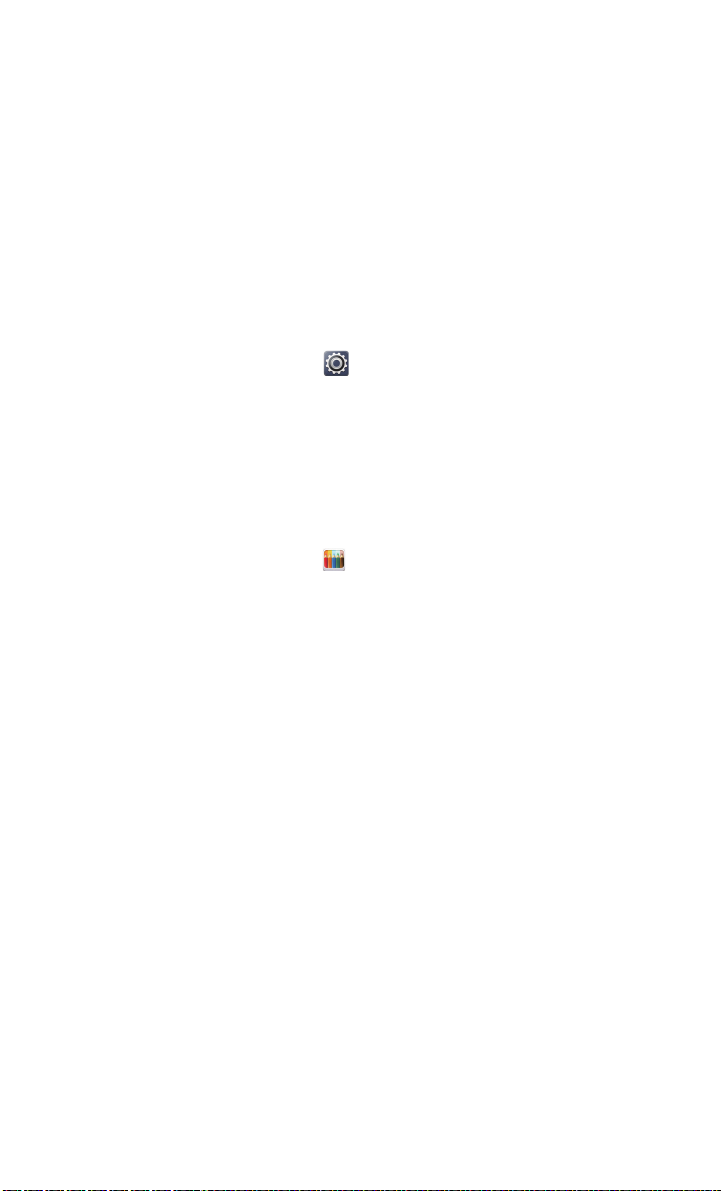
•
Personnalisation du
téléphone
Modifier le style de l'écran d'accueil
Votre téléphone prend en charge les styles d'écran d'accueil standard et
simple.
1. Sur l'écran d'accueil, touchez .
2. Sous
3. Sélectionnez
Tout
, touchez
Standard
Style de l'écran d'accueil
ou
Simple
, puis touchez
.
APPLIQUER
.
Changement de thème
1. Sur l'écran d'accueil, touchez .
2. Sélectionner un thème et toucher
APPLIQUER
.
Modifier le fond d'écran
1. Touchez une zone vide de l'écran d'accueil jusqu'à l'affichage de la boîte
de dialogue
2. Touchez
3. À partir de l'écran
suivantes
•
Fonds d'écran verrou
téléphone est verrouillé.
•
Fond d'écran accueil
•
Secouer et mélanger
secouant le téléphone.
Définir l'écran d'accueil
Fond d'écran
:
.
Fond d'écran
: définir le fond d'écran affiché lorsque le
: définir le fond d'écran de l'écran d'accueil.
: modifier le fond d'écran de l'écran d'accueil en
.
, vous pouvez effectuer les actions
•
Chang. aléatoire
manière aléatoire.
: modifier le fond d'écran de l'écran d'accueil de
18
Page 24
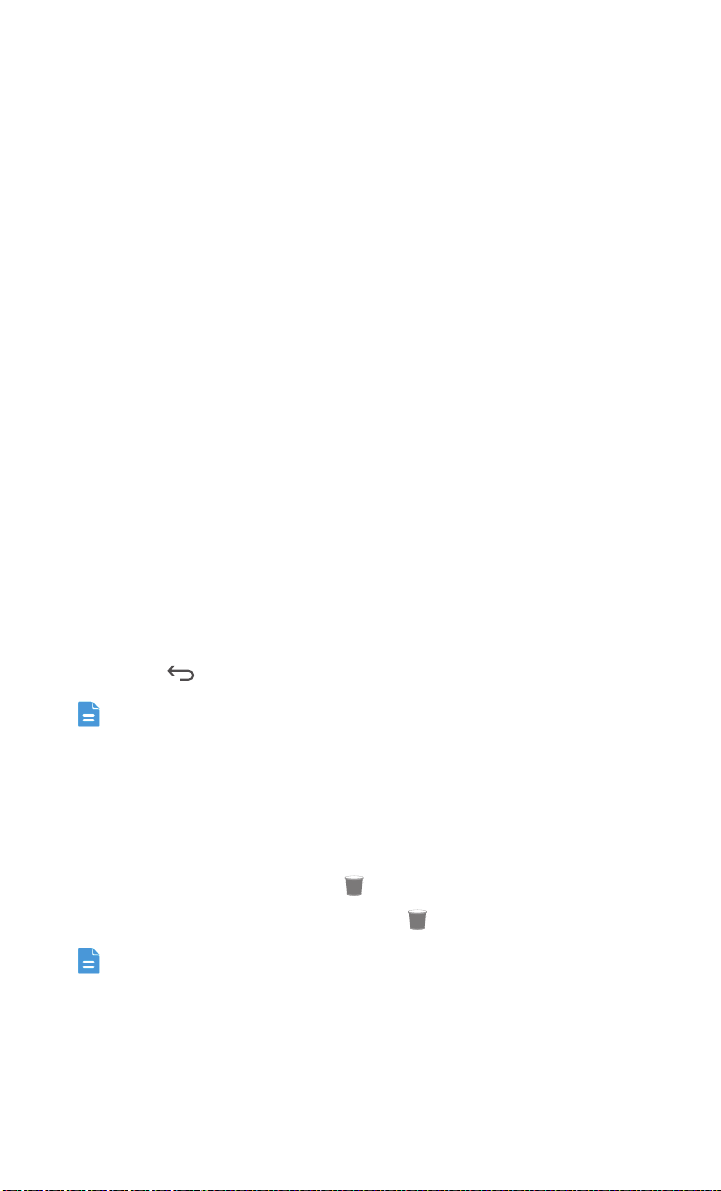
Personnalisation du téléphone
Configuration de l'effet de transition de l'écran d'accueil
1. Touchez une zone vide de l'écran d'accueil jusqu'à l'affichage de la boîte
de dialogue
Définir l'écran d'accueil
.
2. Touchez
3. Sélectionnez un effet de transition de l'écran d'accueil.
Transitions
.
Organisation des widgets et des icônes d'applications de l'écran d'accueil
Ajout de widgets à l'écran d'accueil
1. Touchez une zone vide de l'écran d'accueil jusqu'à l'affichage de la boîte
de dialogue
2. Touchez
3. Faites glisser un widget de la section inférieure vers une vignette de
l'écran.
4. Touchez pour revenir à l'écran d'accueil.
Si l'espace est insuffisant sur l'écran d'accueil, le téléphone crée
automatiquement un écran d'accueil à droite de l'écran d'accueil
d'origine et place le widget sur le nouvel écran d'accueil.
Définir l'écran d'accueil
Widgets
.
Suppression d'icônes d'applications ou de widgets
.
Dans l'écran d'accueil, touchez et maintenez l'icône d'application ou le
widget à supprimer jusqu'à ce que s'affiche. Faites glisser l'icône
d'application ou le widget à supprimer vers .
La suppression d'une icône d'application désinstalle l'application.
Lorsque vous supprimez une icône d'application, le téléphone demande
OK
de confirmer la suppression. Touchez
l'application.
19
pour désinstaller
Page 25
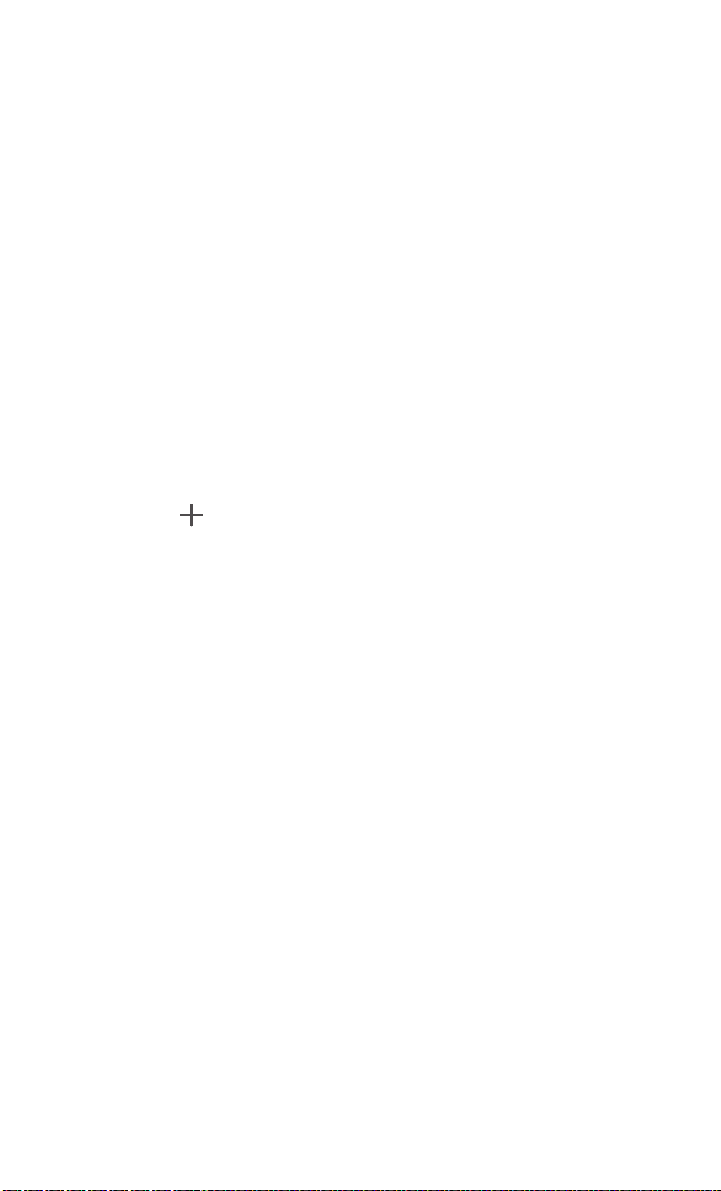
Personnalisation du téléphone
Déplacement d'icônes d'applications ou de widgets
Vous pouvez réorganiser les icônes d'application et les widgets dans
n'importe quel espace vide adéquat sur l'écran d'accueil.
Organisation des icônes de l'écran d'accueil à l'aide de dossiers
Création de dossiers sur l'écran d'accueil
1. Sur l'écran d'accueil, faites glisser un élément sur un autre pour créer un
dossier regroupant les deux éléments.
2. Une fois cette opération effectuée :
• Touchez le nom du dossier pour le renommer.
• Touchez et ajouter d'autres éléments au dossier.
Suppression des éléments d'un dossier
1. Sur l'écran d'accueil, touchez un dossier.
2. Faites glisser l'élément indésirable hors du dossier pour l'enlever.
Un dossier doit contenir au moins deux éléments. Autrement, le dossier est
supprimé automatiquement.
Personnalisation des écrans d'accueil
Réorganisation des écrans d'accueil
1. Dans l'écran d'accueil, touchez et maintenez une zone vide pour afficher
la boîte de dialogue
2. Touchez
3. Touchez et maintenez une vignette d'écran d'accueil jusqu'à ce que le
téléphone vibre et faites-la glisser vers le nouvel emplacement.
Vignettes
Définir l'écran d'accueil
.
20
.
Page 26
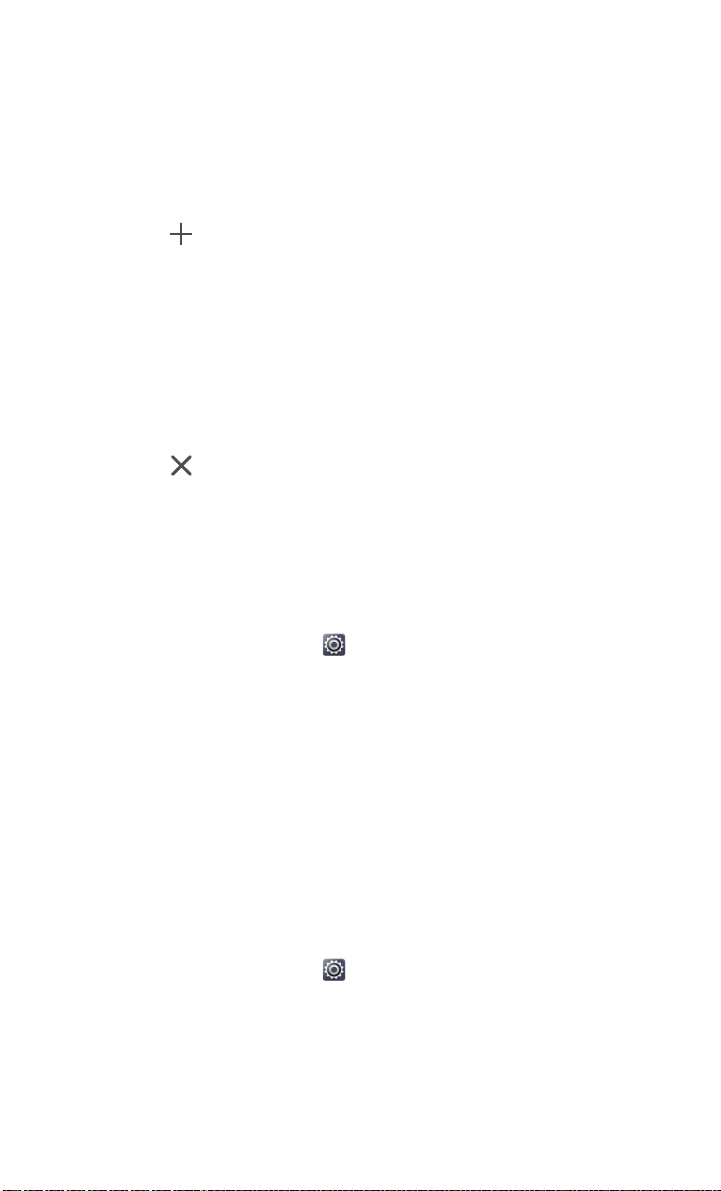
Personnalisation du téléphone
Ajout d'écrans d'accueil
1. Sur un écran d'accueil, touchez et maintenez dans une zone vide pour
afficher la boîte de dialogue
Définir l'écran d'accueil
.
2. Touchez
3. Touchez pour ajouter un écran d'accueil.
Vignettes
.
Suppression d'un écran d'accueil
Vous ne pouvez supprimer que des écrans d'accueil vides.
1. Dans l'écran d'accueil, touchez et maintenez une zone vide pour afficher
la boîte de dialogue
2. Touchez
3. Touchez pour supprimer un écran d'accueil.
Vignettes
Définir l'écran d'accueil
.
.
Configuration des sonneries
Configuration de la sonnerie
1. Sur l'écran d'accueil, touchez , puis l'onglet
2. Sous
3. Touchez
APPAREIL
suivantes dans la boîte de dialogue :
, touchez
Sonnerie du téléphone
Son
.
et sélectionnez l'une des options
Tout
.
•
Sonnerie
•
Musique
téléphone.
4. Touchez
: choisir à partir de la sélection par défaut.
: choisir à partir des fichiers audio enregistrés sur votre
Appliquer
.
Configuration des tonalités de notification
1. Sur l'écran d'accueil, touchez , puis l'onglet
2. Sous
3. Touchez
APPAREIL
, touchez
Sonnerie de notification
Son
.
.
21
Tout
.
Page 27
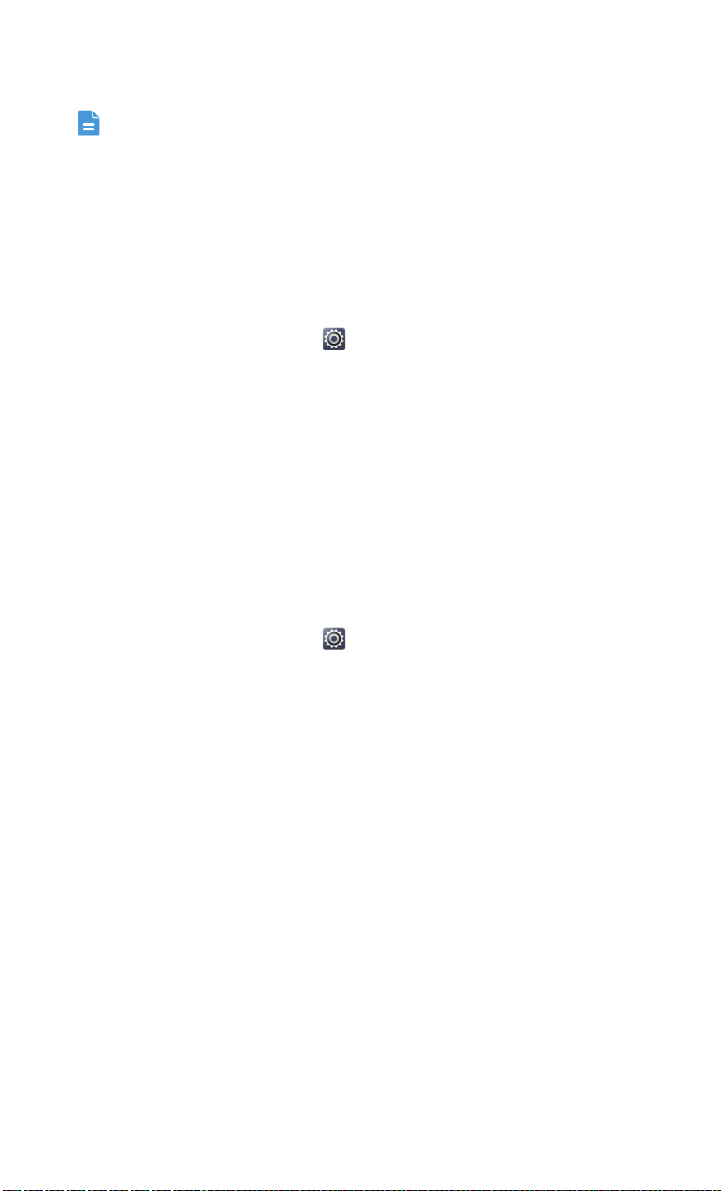
Personnalisation du téléphone
4. Sélectionnez un type de sonnerie.
Vous pouvez définir la tonalité de notification par e-mail uniquement
après avoir défini un compte de messagerie.
5. Sélectionnez une sonnerie.
6. Touchez
Appliquer
.
Modification de la taille de police
1. Sur l'écran d'accueil, touchez , puis l'onglet
2. Sous
3. Touchez
APPAREIL
, touchez
Taille de la police
Affichage
et sélectionnez une taille de police.
.
Tout
.
Configuration de la méthode de déverrouillage de l'écran
Déverrouillage sur reconnaissance faciale
1. Sur l'écran d'accueil, touchez , puis l'onglet
2. Sous
3. Touchez
4. Suivez les instructions à l'écran pour prendre une photo de votre visage.
5. Définissez une méthode de déverrouillage secondaire.
Si le déverrouillage sur reconnaissance faciale ne peut pas vous reconnaître
(pour cause d'obscurité, par exemple), suivez les instructions affichées pour
déverrouiller le téléphone en utilisant la seconde méthode de déverrouillage.
Pour désactiver le déverrouillage sur reconnaissance faciale, utilisez la
seconde méthode de déverrouillage pour entrer dans l'écran
de l'écran
PERSONNEL
Verrouillage de l'écran
Le téléphone utilisera le déverrouillage sur reconnaissance faciale comme
principale méthode de déverrouillage.
et sélectionnez une autre méthode de déverrouillage.
, touchez
Sécurité
.
>
Déverrouillage visage
Tout
.
.
Verrouillage
22
Page 28

Déverrouillage de l'écran par motif
Personnalisation du téléphone
1. Sur l'écran d'accueil, touchez , puis l'onglet
2. Sous
3. Touchez
PERSONNEL
, touchez
Verrouillage de l'écran
Sécurité
>
Schéma
.
Tout
.
.
4. Suivez les instructions affichées pour définir un motif de déverrouillage de
l'écran.
Si vous dessinez un motif incorrect cinq fois de suite, l'écran ne répond
plus pendant 30 secondes. Les appels d'urgence restent possibles
pendant cette période.
Déverrouillage de l'écran à l'aide d'un code PIN
1. Sur l'écran d'accueil, touchez , puis l'onglet
2. Sous
3. Touchez
PERSONNEL
, touchez
Verrouillage de l'écran
Sécurité
>
Code PIN
.
4. Suivez les instructions affichées pour définir un code PIN de
déverrouillage.
Une fois le code PIN, vous devez l'entrer chaque fois que vous voulez
déverrouiller l'écran du téléphone.
Si vous entrez un code PIN incorrect cinq fois de suite, l'écran ne
répond plus pendant 30 secondes. Les appels d'urgence restent
possibles pendant cette période.
.
Tout
.
Déverrouillage de l'écran par mot de passe
1. Sur l'écran d'accueil, touchez , puis l'onglet
2. Sous
3. Touchez
PERSONNEL
, touchez
Verrouillage de l'écran
Sécurité
>
Mot de passe
.
4. Suivez les instructions affichées pour définir un mot de passe de
déverrouillage.
5. Saisissez de nouveau le mot de passe et touchez OK.
Une fois le mot de passe défini, vous devez l'entrer chaque fois que vous
voulez déverrouiller l'écran du téléphone.
23
Tout
.
.
Page 29

Si vous entrez un mot de passe incorrect cinq fois de suite, l'écran ne
répond plus pendant 30 secondes. Les appels d'urgence restent
possibles pendant cette période.
Réglage de la luminosité de l'écran
1. Sur l'écran d'accueil, touchez , puis l'onglet
2. Sous
3. Touchez
APPAREIL
Luminosité
, touchez
.
Affichage
.
Tout
.
4. Dans la boîte de dialogue proposée, exécutez l'une des opérations
suivantes
• Cochez la case
:
Ajuster automatiquement la luminosité
pour que le
téléphone ajuste automatiquement la luminosité de l'écran en fonction
de la luminosité ambiante.
• Faites glisser le curseur vers la gauche pour réduire la luminosité, ou la
droite pour l'augmenter.
24
Page 30

Appels
•
Appels
Numérotation intelligente
Outre les procédures d'appel standard, la composition intelligente permet de
rechercher rapidement des contacts en entrant leur nom partiel ou leur
numéro de téléphone.
1. Sur l'écran d'accueil, touchez .
2. Entrez un numéro de téléphone ou les initiales ou les premières lettres
d'un nom de contact.
Les contacts correspondants dans le téléphone et les numéros de
téléphone dans le journal des appels s'affichent dans une liste.
3. Dans la liste, sélectionnez le contact à appeler.
4. Pour terminer l'appel, touchez .
Réponse et rejet des appels
Lorsque vous recevez un appel, appuyez sur le bouton du volume pour
couper la sonnerie.
• Faites glisser vers la droite pour répondre à l'appel.
• Faites glisser vers la gauche pour rejeter l'appel.
25
Page 31

Appels
• Faites glisser vers le haut pour rejeter l'appel et envoyer un message
au correspondant.
Sur l'écran du clavier de numérotation, touchez >
>
d'appel
Réponses rapides
pour rédiger le message à envoyer.
Réglages
Consultation du journal des appels
1. Sur l'écran d'accueil, touchez pour afficher les appels récents audessus du clavier de composition.
2. Touchez >
Appels manqués
pour afficher les appels en absence.
Opérations possibles en cours d'appel
1
2
3
4
Touchez > pour placer l'appel en cours en attente,
1
tapez de nouveau pour reprendre l'appel.
8
7
6
5
Touchez > pour démarrer un appel à trois. Pour
pouvoir utiliser la conférence à trois, veillez à vous abonner à ce
2
service. Pour en savoir plus, contactez votre fournisseur de
services.
26
Page 32

Appels
3
Touchez pour utiliser le haut-parleur.
4
Touchez pour mettre en sourdine ou activer le microphone.
5
Touchez pour terminer l'appel.
6
Touchez pour afficher le clavier de numérotation.
7
Touchez > pour afficher une note.
8
Touchez > pour afficher la liste des contacts.
Pour revenir à l'écran de l'appel, effectuez un glissement vers le bas depuis
la barre d'état pour ouvrir le panneau de notification et touchez
cours
.
Appel en
Création de conférences téléphoniques
Vous pouvez initier simplement des conférences téléphoniques avec vos
amis, votre famille ou vos collègues de travail. Appelez ou recevez un appel
et composez un autre numéro de téléphone pour ajouter le second
participant à la conférence téléphonique.
Pour pouvoir démarrer une conférence téléphonique, vous devez être
abonné au service. Pour en savoir plus, contactez votre fournisseur de
services.
1. Appelez le premier participant.
2. Lorsque la connexion est établie, touchez > pour appeler le
second participant.
Le premier participant est mis en attente.
3. La seconde connexion établie, touchez pour initier la conférence
téléphonique.
4. Pour ajouter plus de personnes, répétez les étapes 2 et 3.
5. Touchez pour terminer l'appel.
27
Page 33

Appels
Réponse aux appels tiers
Pour répondre à un appel tiers, assurez-vous d'avoir activé la mise en
attente.
1. Si vous recevez un appel lorsque vous êtes déjà en communication, faites
glisser
en attente.
2. Pour basculer entre les deux appels, touchez .
vers la droite pour répondre à l'appel et mettre le premier appel
Appels d'urgence
En cas d'urgence, vous pouvez toujours passer des appels sans utiliser de
carte SIM. Cependant, vous devez toujours vous trouver dans la zone de
couverture réseau.
1. Sur l'écran d'accueil, touchez .
2. Saisissez votre numéro d'urgence local et touchez .
Les appels d'urgence dépendent de la qualité du réseau cellulaire, de
l'environnement d'utilisation, des règles du fournisseur de service et de
la législation et des règlements locaux. Ne vous fiez pas uniquement au
téléphone pour les communications en cas d'urgence.
Autres services d'appel
Le téléphone prend également en charge d'autres fonctions d'appel, telles
que le transfert d'appel, la mise en attente des appels et la messagerie
vocale. Pour pouvoir utiliser ces fonctions, vous devez vous abonner à ces
services. Pour en savoir plus, contactez votre fournisseur de services.
Activation du transfert d’appels
Trop occupé pour répondre à tous les appels avec un téléphone ?
Transférez-les vers un autre numéro pour ne jamais perdre de nouveau un
appel important !
1. Sur l'écran d'accueil, touchez , puis l'onglet
2. Sous
APPLIS
, touchez
Appeler
.
28
Tout
.
Page 34

3. Touchez
Transfert d'appel
.
4. Sélectionnez un mode de transfert.
5. Entrez le numéro de téléphone vers lequel vous voulez transférer les
Activer
appels, puis touchez
.
Activation de la mise en attente
La fonction de mise en attente permet de répondre à un autre appel lorsque
vous êtes déjà en communication et de basculer entre les deux appels.
1. Sur l'écran d'accueil, touchez , puis l'onglet
2. Sous
3. Touchez
4. Touchez
APPLIS
, touchez
Autres paramètres
Appel en attente
Appeler
.
.
pour activer la mise en attente.
Tout
.
Configuration de la messagerie vocale
La messagerie vocale est votre emplacement de stockage personnel de vos
appels manqués, y compris des appels manqués lorsque vous êtes déjà en
communication ou que le téléphone est éteint.
Pour pouvoir utiliser la messagerie vocale, vous devez vous abonner au
service de messagerie vocale et obtenir un numéro de messagerie
vocale. Pour en savoir plus, contactez votre fournisseur de services.
Vous devez également activer le transfert d'appel et indiquer que tous
les appels entrants doivent être renvoyés vers votre messagerie vocale.
1. Sur l'écran d'accueil, touchez , puis l'onglet
2. Sous
3. Touchez
vocale
APPLIS
, touchez
Messagerie vocale
.
Appeler
.
>
Messagerie vocale
4. Saisissez votre numéro de messagerie vocale et touchez OK.
Pour écouter vos messages vocaux, maintenez la touche 1 sur le clavier de
composition et suivez les instructions vocales.
Tout
.
>
N° messagerie
29
Page 35

Contacts
•
Contacts
Oubliez les porte-cartes encombrants. Désormais, vous pouvez stocker et
enregistrer les contacts.
Création de contacts
1. Sur l'écran d'accueil, touchez , puis l'onglet
2. Touchez .
3. Sélectionnez un compte.
4. Saisir le nom, le numéro de téléphone et les autres informations du
contact. Touchez
5. Touchez OK pour enregistrer le contact.
Ajouter un champ
pour saisir d'autres informations.
Contacts
.
Recherche de contacts
1. Sur l'écran d'accueil, touchez , puis l'onglet
2. Touchez la zone de recherche.
3. Saisissez le nom du contact ou ses initiales.
Les résultats correspondants s'affichent au cours de la saisie.
Par exemple, pour rechercher Jean Dier, entrez
Contacts
Jean Dier
.
ou JD.
Copie de contacts
1. Sur l'écran d'accueil, touchez , puis l'onglet
Contacts
.
2. Touchez >
3. Dans le menu d'options qui s'affiche, sélectionnez l'emplacement dans
lequel les contacts à copier sont enregistrés.
4. Touchez les contacts à copier ou
contacts.
Gérer les contacts
TOUT
>
Copier les contacts
pour sélectionner tous les
30
.
Page 36

Contacts
5. Touchez
les contacts.
Copier
et sélectionnez le compte vers lequel vous voulez copier
Importation et exportation de contacts
Votre téléphone prend uniquement en charge les fichiers de contacts au
format .vcf. Il s'agit d'un format standard pour les fichiers de stockage des
contacts. Vous pouvez enregistrer les noms, adresses, numéros de
téléphone et d'autres informations dans un fichier .vcf.
Importation de contacts depuis un appareil de stockage
Vous pouvez importer les contacts enregistrés dans un fichier .vcf depuis un
appareil de stockage vers le téléphone.
1. Sur l'écran d'accueil, touchez , puis l'onglet
2. Touchez >
3. Sélectionnez un ou plusieurs fichiers .vcf.
4. Touchez OK.
Gérer les contacts
>
Importer depuis la mémoire
Importation de contacts depuis un appareil Bluetooth
Contacts
.
.
Vous pouvez importer les contacts enregistrés dans un fichier .vcf depuis un
appareil Bluethooth vers le téléphone.
1. Sur l'écran d'accueil, touchez , puis l'onglet
2. Touchez >
Le téléphone active Bluetooth et recherche les appareils Bluetooth
disponibles.
3. Touchez l'appareil Bluetooth à appairer au téléphone.
Une fois les appareils pairés, le téléphone importe automatiquement les
contacts de l'autre appareil.
Gérer les contacts
>
Importer par Bluetooth
Contacts
.
.
Exportation de contacts
Sauvegardez les contacts sur un périphérique de stockage externe pour
éviter de les perdre lors de la mise à niveau du système ou par erreur.
1. Sur l'écran d'accueil, touchez , puis l'onglet
31
Contacts
.
Page 37

Contacts
2. Touchez >
Une boîte de dialogue s'affiche contenant le nom du fichier .vcf exporté et
son emplacement de sauvegarde.
3. Touchez OK.
Pour afficher le fichier .vcf exporté, ouvrez
fichier s'affiche dans le répertoire racine de la mémoire interne du téléphone.
Gérer les contacts
>
Exporter vers la mémoire
Gestionnaire de fichiers
.
. Le
Ajout de contacts aux favoris
1. Sur l'écran d'accueil, touchez , puis l'onglet
2. Touchez .
3. Touchez le contact à ajouter aux favoris ou
les contacts.
4. Touchez
AJOUTER
.
Favoris
TOUT
.
pour sélectionner tous
Suppression des contacts
1. Sur l'écran d'accueil, touchez , puis l'onglet
2. Touchez >
Effacer des contacts
.
Contacts
.
3. Touchez les contacts à supprimer ou
contacts.
4. Touchez
5. Touchez OK.
SUPPRIMER
.
TOUT
pour sélectionner tous les
Partage de contacts
Les contacts peuvent être partagés de différentes manières au format .vcf.
1. Sur l'écran d'accueil, touchez , puis l'onglet
2. Touchez >
3. Touchez les contacts à partager ou
contacts.
Partager les contacts
TOUT
32
.
Contacts
pour sélectionner tous les
.
Page 38

Contacts
4. Touchez
PARTAGER
et choisissez une méthode de partage dans le
menu d'options proposé.
Groupes de contacts
Vous pouvez créer un groupe de contacts et envoyer un message ou un
message électronique à tous les membres du groupe simultanément.
Création de groupes de contacts
1. Sur l'écran d'accueil, touchez , puis l'onglet
2. Touchez .
3. Nommez le groupe de contacts.
4. Touchez
Ajouter membre
.
5. Sélectionnez un ou plusieurs contacts.
6. Touchez
AJOUTER MEMBRE
.
7. Touchez OK.
Modification d'un groupe de contacts
Groupes
.
1. Sur l'écran d'accueil, touchez , puis l'onglet
Groupes
.
2. Touchez et maintenez le groupe de contacts à modifier.
3. Dans le menu d'options affiché, sélectionnez
Modifier
.
4. Renommez le groupe ou gérez les membres qui le composent.
5. Touchez OK.
Envoi de messages ou d'e-mails à un groupe de contacts
1. Sur l'écran d'accueil, touchez , puis l'onglet
2. Touchez et maintenez le groupe de contacts auquel vous voulez envoyer
un message ou un e-mail.
3. Dans le menu d'options affiché, sélectionnez
Envoyer un e-mail
.
Vous pouvez également ouvrir le groupe de contacts et toucher
33
Groupes
.
Envoyer un message
ou
Page 39

pour envoyer un message ou pour envoyer un courrier
@
électronique.
Suppression de groupes de contacts
1. Sur l'écran d'accueil, touchez , puis l'onglet
Groupes
.
2. Touchez et maintenez le groupe de contacts à supprimer.
3. Dans le menu d'options affiché, sélectionnez
Supprimer
.
La suppression d'un groupe de contacts ne supprime pas les contacts
du groupe.
34
Page 40

Messagerie
•
Messagerie
Envoi de messages texte
1. Sur l'écran d'accueil, touchez .
2. Dans la liste des messages, touchez .
3. Touchez la zone de texte du destinataire pour saisir le nom du contact ou
son numéro de téléphone.
Touchez pour sélectionner davantage de contacts.
4. Rédigez le message.
5. Touchez
Envoyer
.
Envoi de messages multimédia
Assurez-vous que votre service de données est activé avant d'envoyer des
messages multimédia.
1. Sur l'écran d'accueil, touchez .
2. Dans la liste des messages, touchez .
3. Touchez la zone de texte du destinataire pour saisir le nom du contact ou
son numéro de téléphone.
Touchez pour sélectionner davantage de contacts.
4. Touchez >
5. Rédigez le message.
6. Touchez , sélectionnez le type de pièce jointe et joignez un fichier.
Pour joindre plusieurs fichiers au message, touchez
7. Touchez
Ajouter un objet
Envoyer
et saisissez l'objet du message.
Diaporama
.
.
35
Page 41

Messagerie
Réponse aux messages
1. Sur l'écran d'accueil, touchez .
2. Dans la liste des messages, touchez un nom de contact ou son numéro
de téléphone pour afficher le fil de conversation.
3. Touchez le champ de texte et rédigez la réponse.
4. Touchez
Envoyer
.
Recherche de messages
1. Sur l'écran d'accueil, touchez .
2. Dans la liste des messages, touchez >
3. Saisissez le message ou le contact ou une partie de ceux-ci.
Le téléphone affiche les résultats correspondants.
Rechercher
.
Gestion des messages
Copie de messages
1. Sur l'écran d'accueil, touchez .
2. Dans la liste des fils de messages, touchez un nom de contact ou un
numéro de téléphone pour afficher le fil de conversation.
3. Touchez et maintenez le message à copier.
4. Dans le menu d'options affiché, sélectionnez
5. Touchez et maintenez la zone où vous voulez coller le message et
Coller
choisissez
dans le menu d'options qui s'affiche.
Copier le texte
.
Transfert de messages
1. Sur l'écran d'accueil, touchez .
2. Dans la liste des fils de messages, touchez un nom de contact ou un
numéro de téléphone pour afficher le fil de conversation.
3. Touchez et maintenez le message à transférer.
36
Page 42

4. Dans le menu d'options affiché, sélectionnez
5. Touchez la zone de texte du destinataire pour saisir le nom du contact ou
son numéro de téléphone.
Touchez pour sélectionner davantage de contacts.
Transférer
.
6. Touchez
Envoyer
.
Suppression de messages
1. Sur l'écran d'accueil, touchez .
2. Dans la liste des fils de messages, touchez un nom de contact ou un
numéro de téléphone pour afficher le fil de conversation.
3. Touchez et maintenez le message à supprimer, touchez
Supprimer
.
Suppression d'un fil de conversation
1. Sur l'écran d'accueil, touchez .
2. Dans la liste des fils de messages, touchez et maintenez le fil à supprimer.
3. Dans le menu d'options affiché, sélectionnez
Supprimer les messages
.
Modification des paramètres des messages
1. Sur l'écran d'accueil, touchez .
2. Dans la liste des messages, touchez .
3. Touchez
Paramètres
.
4. Changez la sonnerie des messages, gérez les messages sur la carte SIM,
etc.
37
Page 43

Navigateur
•
Navigateur
Le navigateur du téléphone permet de naviguer sur le Web et rester informé
avec des actualités et des informations à jour. Rester connecté n'a jamais
été aussi simple.
Navigation sur les pages web
1. Sur l'écran d'accueil, touchez .
2. Saisissez l'adresse d'un site Web dans la zone d'adresse.
Le téléphone affiche les suggestions au cours de la saisie.
3. Touchez le site Web à visiter.
Gestion des signets
Les signets vous permettent de conserver la trace de vos sites Web favoris.
Ajout de signets
1. Sur l'écran d'accueil, touchez .
2. Sur l'écran
ajouter un signet.
3. Touchez >
4. Nommez le signet ou utilisez le nom par défaut. Ensuite, touchez OK.
Navigateur
, ouvrez la page Web pour laquelle vous voulez
Ajouter aux favoris
.
Accès aux signets
1. Sur l'écran d'accueil, touchez .
2. Sur l'écran
3. Touchez
4. Sous
Navigateur
Signets
Favoris locaux
.
, touchez .
, touchez un signet.
38
Page 44

Modification de signets
1. Sur l'écran d'accueil, touchez .
Navigateur
2. Sur l'écran
3. Touchez
4. Touchez et maintenez le signet à modifier.
5. Dans le menu d'options affiché, sélectionnez
6. Modifier le signet.
7. Touchez OK.
Navigateur
Signets
, touchez .
.
Modifier le favori
.
Configuration de la page d'accueil
Définissez votre page Web favorite comme page d'accueil du navigateur
pour vous faciliter un peu la vie.
1. Sur l'écran d'accueil, touchez .
2. Sur l'écran
3. Touchez
4. Dans le menu d'options affiché, choisissez la page Web à définir comme
page d'accueil.
Navigateur
Paramètres
, touchez .
>
Général
>
Définir la page d'accueil
.
Suppression de l'historique de navigation
Pour protéger votre vie privée, effacez de temps en temps l'historique de
navigation.
1. Sur l'écran d'accueil, touchez .
2. Sur l'écran
3. Touchez
l'historique
4. Touchez OK.
Navigateur
Paramètres
.
, touchez .
>
Confidentialité et sécurité
39
>
Effacer
Page 45

Modification des paramètres du navigateur
1. Dans l'écran d'accueil, touchez .
2. Sur l'écran
3. Touchez
4. Personnalisez les paramètres de votre navigateur pour mieux répondre à
vos besoins.
Navigateur
Paramètres
, touchez .
.
40
Page 46

E-mail
•
E-mail
Vous ne voulez perdre aucun e-mail important de vos amis ou clients au
cours d'un voyage ? Utilisez votre téléphone pour lire vos e-mails et y
répondre pendant que vous êtes en déplacement.
Ajout d'un compte de messagerie POP3 ou IMAP
Quelques paramètres doivent être configurés pour ajouter un compte de
messagerie POP3 ou IMAP. Pour en savoir plus, contactez votre opérateur
de messagerie.
1. Sur l'écran d'accueil, touchez .
2. Sélectionnez un type de compte de messagerie.
3. Saisissez votre
Suivant
4. Suivez les instructions affichées pour définir les paramètres de
messagerie.
Une fois le compte de messagerie configuré, l'écran
Pour ajouter d'autres comptes de messagerie, touchez >
Paramètres
.
>
Adresse e-mail
Ajouter un compte
et votre
Mot de passe
.
, puis touchez
E-MAIL
s'affiche.
Ajout d'un compte Exchange
Exchange est un système de messagerie développée par Microsoft pour
permettre les communications au sein des entreprises. Certains
fournisseurs de service de messagerie proposent également des comptes
Exchange pour les particuliers et les familles.
Quelques paramètres doivent être configurés pour ajouter un compte
Exchange. Pour en savoir plus, contactez votre opérateur de messagerie.
1. Sur l'écran d'accueil, touchez .
2. Touchez
Exchange
.
41
Page 47

E-mail
3. Saisissez votre
Mot de passe
votre
4. Suivez les instructions affichées pour définir les paramètres de
messagerie.
Lorsque le compte Exchange est configuré, l'écran
Adresse e-mail, Nom de domaine, Nom d'utilisateur
. Ensuite, touchez
Suivant
.
E-MAIL
s'affiche.
et
Passer d'un compte de messagerie à l'autre
1. Sur l'écran d'accueil, touchez .
2. Touchez l'adresse électronique dans la partie supérieure pour afficher la
liste des comptes de messagerie.
3. Touchez le compte de messagerie à utiliser.
Envoi de messages électroniques
1. Sur l'écran d'accueil, touchez .
2. Ouvrez un compte de messagerie.
3. Sur l'écran
E-MAIL
, touchez .
4. Indiquez le destinataire et l'objet, puis rédigez le message. Au besoin,
chargez une pièce jointe.
5. Une fois la création de l'e-mail terminée, touchez pour l'envoyer.
Consultation des e-mails
1. Sur l'écran d'accueil, touchez .
2. Ouvrez un compte de messagerie.
3. Sur l'écran
4. Voici les options disponibles pendant la lecture du message :
• Touchez pour répondre.
• Touchez pour transférer.
E-MAIL
, touchez le message électronique à lire.
42
Page 48

• Touchez pour supprimer.
• Touchez pour revenir au message électronique précédent.
• Touchez pour passer au message électronique suivant.
La récupération du courrier peut être légèrement différée, en fonction
de l'état du réseau. Touchez dans l'angle inférieur droit pour
actualiser la boîte de réception.
Suppression d'un compte de messagerie
Après avoir supprimé un compte de messagerie, le téléphone ne peut plus
envoyer ni recevoir des messages électroniques avec ce compte.
1. Sur l'écran d'accueil, touchez .
2. Sur l'écran
3. Touchez
4. Sélectionner le compte à supprimer.
5. Sous
6. Touchez .
E-MAIL
, touchez .
Paramètres
SUPPRIMER LE COMPTE
.
, touchez
Supprimer le compte
.
Modification des paramètres du compte de messagerie
1. Sur l'écran d'accueil, touchez .
2. Sur l'écran
3. Touchez
4. Configurez la taille de la police, les options d'affichage et autres
paramètres.
E-MAIL
, touchez .
Paramètres
>
Paramètres généraux
.
43
Page 49

Multimédia
•
Multimédia
Appareil photo
Au fil du temps émergeront de nombreux souvenirs que vous souhaiterez
conserver pour toujours. L'appareil photo est l'occasion d'en conserver la
trace. Il dispose de divers modes de capture, tels que Beauté et Sourire.
Viewfinder
7
6
5
4
• Faites glisser le curseur vers pour passer en mode photo.
1
• Faites glisser le curseur vers pour passer en mode vidéo.
• Touchez pour prendre une photo.
2
• Touchez et maintenez pour prendre des photos en rafale.
Touchez la vignette pour afficher les photos.
3
• Touchez un objet sur l'écran du viseur pour faire la mise au point
dessus.
4
• Ecartez vos deux doigts pour effectuer un zoom avant et reserrezles pour effectuer un zoom arrière.
1
2
3
44
Page 50

Touchez pour ouvrir le menu d'options dans lequel vous
pouvez :
• Toucher pour passer en mode normal.
• Toucher pour passer en mode Panoramique.
5
• Toucher pour passer en mode d'effets spéciaux.
Multimédia
• Toucher pour activer ou désactiver
Prise de vue activée par la voix, Etiquette GPS
Toucher pour capturer
et d'autres
,
fonctions, et définir la résolution des photos, le retardateur et
d'autres paramètres.
6
Toucher pour définir le mode du flash.
Toucher pour basculer entre l'appareil photo frontal et
7
l'appareil photo arrière.
$
Prises de vue
1. Sur l'écran d'accueil, touchez .
2. Cadrez la scène à capturer. L'appareil effectue automatiquement la mise
au point.
Lorsque l'écran du viseur devient vert cela implique que la mise au point
a été effectuée.
3. Touchez .
Enregistrement de vidéos
1. Sur l'écran d'accueil, touchez .
2. Cadrez la scène à filmer.
3. Touchez pour démarrer l'enregistrement.
4. Touchez pour arrêter l'enregistrement.
Prise de photos panoramiques
Vous vous plaignez du fait que l'angle de l'appareil photo n'est pas
suffisamment grand pour capturer une scène incroyable ? La solution est le
45
Page 51

Multimédia
mode Panorama. Vous pouvez rassembler plusieurs photos et les combiner
dans une même photo de manière transparente.
1. Sur l'écran d'accueil, touchez .
2. En mode Photo, touchez > pour activer le mode panoramique.
3. Cadrez la scène à capturer.
4. Touchez .
5. Déplacez le téléphone dans la direction indiquée par la flèche pour
capturer plusieurs photos.
Si l'écran du viseur devient rouge, vous ne ne pouvez pas prendre la
photo. Cette situation peut survenir lorsque vous bougez trop
rapidement le téléphone ou la limite de vue panoramique du viseur est
dépassée.
6. Le téléphone s'arrête de prendre des photos lorsqu'il en a prises
suffisamment pour une photo panoramique. Vous pouvez également
toucher
pour arrêter la prise de vue.
L'appareil photo rassemble les photos pour créer une photographie
panoramique.
Galerie
Galerie
est le coffre qui rassemble tous les souvenirs qui vous sont chers.
Affichage des photos et des vidéos
Dans votre
distincts.
1. Sur l'écran d'accueil, touchez .
2. Touchez l'album à afficher.
3. Touchez la photo ou la vidéo pour l'afficher en plein écran.
Galerie
, les photos et les vidéos sont stockées dans des albums
Lorsque vous affichez une photo, rapprochez deux doigts pour effectuer
un zoom arrière ou écartez-les pour réaliser un zoom avant.
46
Page 52

Lecture de diaporamas
1. Sur l'écran d'accueil, touchez .
2. Touchez un album.
Multimédia
3. Touchez >
Diaporama
pour afficher le diaporama des photos de
l'album.
4. Touchez l'écran pour arrêter le diaporama.
Modification de photos
Vous pouvez supprimer les yeux rouges, rogner une photo ou appliquer des
effets pour améliorer la qualité des photos.
1. Sur l'écran d'accueil, touchez .
2. Touchez la photo à modifier.
3. Touchez >
Modifier
. Ensuite :
• Touchez pour sélectionner un filtre.
• Touchez pour faire pivoter la photo ou pour la rogner.
• Touchez pour éclaircir ou assombrir la photo.
• Touchez pour ajouter un cadre à la photo.
4. Touchez .
Rotation de photos
1. Sur l'écran d'accueil, touchez .
2. Touchez la photo à faire pivoter.
3. Touchez >
Faire pivoter à gauche
ou
Faire pivoter à droite
Vous pouvez également activer la rotation automatique pour que le
téléphone ajuste automatiquement l'orientation d'affichage lorsque
vous faites pivoter le téléphone.
Rognage de photos
1. Sur l'écran d'accueil, touchez .
47
.
Page 53

2. Touchez la photo à rogner.
Multimédia
3. Touchez >
4. Touchez >
• Faites glisser la grille pour la repositionner.
• Faites glisser le cadre de la grille pour le redimensionner.
5. Touchez .
Modifier
Rogner
.
. Ensuite, vous pouvez :
Suppression de photos
1. Sur l'écran d'accueil, touchez .
2. Touchez la photo à supprimer.
3. Touchez .
4. Touchez
Supprimer
.
Partage de photos ou de vidéos
Vous souhaitez partager vos meilleurs clichés ou la vidéo du nouveau tour
découvert par votre animal de compagnie ? Vous pouvez partager les
photos et les vidéos par e-mail, Bluetooth, etc.
1. Sur l'écran d'accueil, touchez .
2. Toucher la photo ou la vidéo à partager.
3. Touchez .
4. Sélectionnez un mode de partage et suivez les instructions à l'écran.
Définir une photo comme fond d'écran
1. Sur l'écran d'accueil, touchez .
2. Sélectionnez la photo à définir comme fond d'écran.
3. Touchez >
4. Faites glisser le cadre de la grille pour le redimensionner.
5. Touchez .
Définir comme
>
Fond d'écran
48
.
Page 54

Multimédia
Musique
Envie d'écouter de la musique ? Votre téléphone vous procure une
expérience audio sans pareil.
Ajouter des morceaux
Vous pouvez copier des morceaux de musique et vous plonger dans un
monde sonore extraordinaire à tout moment. Pour ajouter des morceaux à
votre téléphone :
• Copiez des morceaux depuis un ordinateur en utilisant un câble USB.
• Téléchargez des morceaux en ligne.
• Copiez des morceaux depuis des appareils Bluetooth.
Écouter de la musique
1. Sur l'écran d'accueil, touchez puis l'onglet .
2. Choisissez une catégorie.
3. Toucher un morceau pour l'écouter.
1
Touchez pour accéder à la bibliothèque musicale.
1
49
4
3
2
Page 55

• Touchez pour lancer la lecture et pour mettre en pause.
2
• Touchez pour lire le morceau précédent.
• Touchez pour lire le morceau suivant.
Faites glisser le curseur pour contrôler la lecture.
3
Touchez pour afficher le menu d'options à partir duquel vous
4
pouvez effectuer des opérations supplémentaires.
En cours de lecture, touchez pour quitter l'écran de lecture sans
arrêter la lecture du morceau. Pour revenir à l'écran de lecture, ouvrez
le panneau de notification et touchez le morceau en cours.
50
Page 56

Connexion à Internet
•
Connexion à Internet
Connexion de données mobile
Après avoir inséré une carte SIM dans le téléphone et avoir mis ce dernier
sous tension pour la première fois, le téléphone s'enregistre
automatiquement dans le service de données de votre fournisseur de
service.
Vérification de la connexion réseau
1. Sur l'écran d'accueil, touchez , puis l'onglet
2. Sous
3. Touchez
SANS FIL ET RÉSEAUX
Noms des points d'accès
vérifier les paramètres de connexion réseau.
Le téléphone lit automatiquement les paramètres de point d'accès
depuis la carte SIM. Ne changez pas ces paramètres afin de pouvoir
continuer d'accéder au réseau.
, touchez
ou
Tout
.
Réseaux mobiles
Opérateur de réseau
.
pour
Activation du service de données
1. Sur l'écran d'accueil, faites glisser la barre d'état vers le bas pour ouvrir le
panneau de notification.
2. Touchez pour activer le service de données du téléphone.
Lorsque vous n'avez pas besoin d'accéder à Internet, désactivez le
service de données pour économiser la charge de la batterie et réduire
l'utilisation des données.
Configuration d'une connexion Wi-Fi
Lorsque vous utilisez le téléphone chez vous, vous pouvez vous connecter
au point d'accès Wi-Fi créé depuis votre routeur. Certains lieux publics, tels
que les aéroports et les bibliothèques, peuvent également disposer de
réseaux Wi-Fi.
51
Page 57

Connexion à un réseau Wi-Fi
Connexion à Internet
1. Sur l'écran d'accueil, touchez , puis l'onglet
2. Sous
SANS FIL ET RÉSEAUX
, touchez le commutateur Wi-Fi pour
Tout
.
activer le Wi-Fi.
3. Sous
SANS FIL ET RÉSEAUX
, touchez
Wi-Fi
.
Le téléphone recherche les réseaux Wi-Fi disponibles et les affiche.
4. Choisissez le réseau Wi-Fi auquel vous voulez vous connecter et touchez
Se connecter
.
Pour accéder à un réseau Wi-Fi crypté, saisissez le mot de passe lorsque
vous y êtes invité.
Si les données If Wi-Fi et mobiles sont toutes les deux activées, le
téléphone se connecter en priorité au réseau Wi-Fi. Lorsque le Wi-Fi
n'est plus disponible, le téléphone passe automatiquement à la
connexion de données mobile.
Connexion à un réseau Wi-Fi à l'aide de WPS
WPS (Wi-Fi protected setup) permet de vous connecter rapidement à un
réseau Wi-Fi. Une connexion protégée est établie en appuyant sur le bouton
WPS ou entrant le code PIN.
Pour utiliser la fonction WPS et établir une connexion Wi-Fi entre le
téléphone et un point d'accès Wi-Fi, vérifiez que le point d'accès Wi-Fi
prend également en charge WPS.
Utilisation du bouton WPS
1. Sur l'écran d'accueil, touchez , puis l'onglet
2. Sous
SANS FIL ET RÉSEAUX
, touchez le commutateur Wi-Fi pour
activer le Wi-Fi.
3. Dans la liste des réseaux Wi-Fi, touchez .
4. Appuyez sur le bouton WPS de l'appareil hotspot Wi-Fi.
Tout
.
Utilisation du code PIN WPS
1. Sur l'écran d'accueil, touchez , puis l'onglet
52
Tout
.
Page 58

Connexion à Internet
2. Sous
3. Dans la liste des réseaux Wi-Fi, touchez .
4. Touchez
5. Sur le périphérique hotspot Wi-Fi, saisissez le code PIN.
SANS FIL ET RÉSEAUX
activer le Wi-Fi.
Saisir le code PIN WPS
Votre téléphone génère un code PIN.
, touchez le commutateur Wi-Fi pour
.
Partage de la connexion de données mobile de votre téléphone
Vous souhaitez accéder à Internet avec plusieurs appareils lorsque vous
êtes en déplacement ? Utilisez le partage de connexion USB ou configurez
le téléphone comme point d'accès Wi-Fi pour partager sa connexion avec
d'autres appareils.
Partage de connexion USB
Vous pouvez partager la connexion de données du téléphone avec un
ordinateur en utilisant un câble USB.
Pour utiliser le partage de connexion USB, il peut être nécessaire d'installer
le pilote du téléphone sur l'ordinateur ou d'établir une connexion réseau, en
fonction du système d'exploitation de l'ordinateur. Si l'ordinateur utilise
Windows 7, Windows Vista ou le dernier système d'exploitation Linux (tel
que Ubuntu 10.4), vous pouvez utiliser la fonction de partage de connxion
USB du téléphone sans définir de paramètres sur l'ordinateur. Si vous
utilisez une version antérieure de Windows ou un autre SE, le PC identifiera
et installera un pilote automatiquement.
1. Connectez le téléphone à l'ordinateur à l'aide d'un câble USB.
2. Sur l'écran d'accueil, touchez , puis l'onglet
3. Sous
4. Touchez
5. Cochez la case
SANS FIL ET RÉSEAUX
Partage de connexion
Via USB
téléphone.
Vous ne pouvez pas utiliser la fonction de partage de connexion USB
, touchez
.
pour partager la communication de données du
53
Plus...
Tout
.
.
Page 59

Connexion à Internet
lorsque le téléphone est en mode de stockage USB.
Point d'accès Wi-Fi
Le téléphone peut également faire office de point d'accès Wi-Fi pour
d'autres appareils pour partager sa connexion de données mobile.
1. Sur l'écran d'accueil, touchez , puis l'onglet
2. Sous
3. Touchez
SANS FIL ET RÉSEAUX
Partage de connexion
, touchez
>
Configurer le point d'accès Wi-Fi
Plus...
Tout
.
.
.
4. Nommez le point d'accès Wi-Fi.
5. Sélectionnez un mode de cryptage.
Il est recommandé de définir le mode de cryptage WPA2PSK pour
renforcer la sécurité du réseau Wi-Fi.
6. Définissez la clé du point d'accès Wi-Fi.
Lorsque d'autres appareil veulent accéder au réseau du téléphone, cette
clé doit être saisie.
7. Cochez la case
Point d'accès Wi-Fi
.
8. Sur l'appareil à utiliser, recherchez le réseau Wi-Fi du téléphone et
connectez-vous au réseau.
Contrôle de l'utilisation des données
La fonction de contrôle d'utilisation du téléphone permet de vérifier et de
contrôler l'utilisation du téléphone.
Définissez un cycle d'utilisation des données et une limite de données
mobiles pour la période ; vous recevez un message lorsque l'utilisation
atteint cette limite. Vous pouvez également identifier l'utilisation des
données sur une période donnée ou le trafic de données consommé par une
application.
1. Sur l'écran d'accueil, touchez , puis l'onglet
2. Sous
3. Touchez
SANS FIL ET RÉSEAUX
, touchez
Consommation des données
Plus...
.
54
Tout
.
.
Page 60

Connexion à Internet
1
2
3
4
5
6
Active ou désactive la communication de données mobile. Pour
configurer le contrôle de données et identifier l'utilisation des
1
données, la connexion de données mobile doit être activée.
Active ou désactive la limitation de l'utilisation des données.
2
Permet de définir le cycle d'utilisation des données.
3
Touchez
Cycle de consommation
, puis
Changer le cycle...
pour définir le cycle d'utilisation des données.
Permet de définir les limites d'utilisation des données. La ligne
jaune est la limite d'avertissement et la ligne rouge indique la
limite d'utilisation des données.
Faites glisser les lignes jaunes et rouges pour ajuster les
valeurs ou touchez-les pour définir des valeurs.
4
Lorsque l'utilisation des données atteint la ligne jaune, une
notification d'avertissement vous est transmise. Lorsque
l'utilisation des données atteint la ligne rouge, la connexion de
données mobile est désactivée.
Axe temporel.
Faites glisser les axes de temps pour définir un cycle
5
d'utilisation des données.
Affiche l'utilisation de données de chaque application.
6
55
Page 61

Dans l'écran
menu d'options dans lequel vous pouvez :
• Activer ou désactiver l'itinérance.
• Éviter le trafic des données mobile en arrière-plan.
• Activer ou désactiver la synchronisation automatique des données.
Consommation des données
, touchez pour ouvrir un
• Cochez la case
l'onglet
• Touchez
sont des points d'accès pour empêcher les applications d'accéder à ces
réseaux en arrière-plan. Si une application télécharge un fichier
volumineux en utilisant ces réseaux, vous recevez un message.
Afficher conso en Wi-Fi
Wi-Fi
. Touchez-le pour consulter l'usage des données Wi-Fi.
Points d'accès mobiles
. Cette opération affiche
et sélectionnez les réseaux Wi-Fi qui
56
Page 62

Partage de données
•
Partage de données
Bluetooth
Le téléphone est compatible avec Bluetooth, ce qui permet de le connecter
à d'autres appareils Bluetooth pour effectuer des transmissions de données
sans fil. Lorsque vous utilisez Bluetooth, ne vous éloignez pas de plus de 10
mètres des autres appareils Bluetooth.
Activation du Bluetooth
1. Sur l'écran d'accueil, touchez , puis l'onglet
2. Sous
Lorsque Bluetooth est activé, le nom du téléphone s'affiche dans la partie
supérieure de l'écran
téléphone.
SANS FIL ET RÉSEAUX
Bluetooth
Pour renommer le téléphone, touchez >
Une fois cette opération réalisée, touchez
sauvegarder les modifications.
, touchez
. Touchez le nom pour définir la visibilité du
Tout
.
Bluetooth
.
Renommer la téléphone
Renommer
pour
Jumelage avec un d'autres appareils Bluetooth
Pour échanger des données avec un autre appareil Bluetooth, activez
Bluetooth sur les deux appareils et couplez-les l'un à l'autre.
1. Sur l'écran d'accueil, touchez , puis l'onglet
2. Sous
3. Dans la liste des appareils Bluetooth sélectionnés, touchez un appareil et
Sous
déconnecter un appareil Bluetooth jumelé.
SANS FIL ET RÉSEAUX
suivez les instructions affichées pour effectuer le coupage avec ce
dernier.
PÉRIPHÉRIQUES ASSOCIÉS
Si vous ne pouvez pas établir de connexion Bluetooth entre le
téléphone et un autre appareil, il se peut que les deux appareils ne
soient pas compatibles.
, touchez
, touchez >
TOUT
Bluetooth
.
.
Dissocier
pour
.
57
Page 63

Partage de données
Réception de fichiers en Bluetooth
Bluetooth permet d'envoyer aisément des photos, des vidéos et d'autres
fichiers à votre famille et vos amis. Vous pouvez partager des fichiers avec
les services Bluetooth dans connexion Internet.
1. Sur l'écran d'accueil, touchez .
2. Touchez et maintenez le fichier à envoyer.
3. Dans le menu d'options affiché, sélectionnez
4. Sélectionnez l'appareil souhaité dans la liste des périphériques Bluetooth
détectés.
Partager
>
Bluetooth
.
Réception de fichiers en Bluetooth
1. Lorsque le téléphone reçoit une demande de transfert de fichier, ouvrez le
panneau de notification.
2. Touchez
boîte de dialogue de réception de fichier.
3. Touchez
Une fois le fichier reçu, vous recevez une notification indiquant que le
transfert a abouti. Ouvrez le panneau de notification pour la lire. Par défaut,
les fichiers reçus sont enregistrés dans le dossier
Gestionnaire de fichiers
Partage Bluetooth : réception de fichier
Accepter
pour démarrer la réception du fichier.
bluetooth
.
pour afficher une
, sous
Connexion du téléphone à un ordinateur
Lorsque vous connectez le téléphone à un ordinateur avec un câble USB, le
téléphone affiche une notification demandant de sélectionner un type de
connexion.
Mode MTP
Le mode MTP (Media Transfer Protocol (MTP) permet de transférer des
fichiers, tels que des images, des chansons et des vidéos, entre le
téléphone et un ordinateur. Le mode MTP est compatible uniquement avec
Windows Media Player 10 et les versions suivantes.
1. Connectez le téléphone à l'ordinateur à l'aide d'un câble USB.
58
Page 64

2. Sur l'écran
multimédia (MTP)
Connexion USB à l'ordinateur
.
, touchez
Appareil
Le pilote de votre téléphone s'installe automatiquement sur l'ordinateur.
3. Une fois le pilote installé, suivez les instructions affichées sur l'ordinateur
pour afficher ou transférer des fichiers.
Mode PTP
Le mode PTP (Picture Transfer Protocol) fournit une autre méthode de
transfert d'images et de vidéos vers l'ordinateur.
1. Connectez le téléphone à l'ordinateur à l'aide d'un câble USB.
2. Sur l'écran
(PTP)
Connexion USB à l'ordinateur
.
, touchez
Appareil photo
Le pilote de votre téléphone s'installe automatiquement sur l'ordinateur.
3. Une fois le pilote installé, suivez les instructions affichées sur l'ordinateur
pour afficher ou transférer des fichiers.
Mode mémoire auxiliaire
Dans ce mode, vous pouvez utiliser le téléphone comme mémoire de
stockage de masse et transférer des fichiers entre le téléphone et un
ordinateur.
1. Connectez le téléphone à l'ordinateur à l'aide d'un câble USB.
2. Sur l'écran
Le pilote de votre téléphone s'installe automatiquement sur l'ordinateur.
3. L'ordinateur identifie le téléphone comme périphérique de stockage de
masse USB. Vous pouvez transférer des fichiers entre votre téléphone et
l'ordinateur.
A la fin du transfert, retirez en toute sécurité l'appareil de l'ordinateur et
déconnectez-le du câble USB pour éviter de perdre des données ou
d'endommager les données.
Connexion USB à l'ordinateur
, touchez
Stockage USB
.
59
Page 65

Gestionnaire de fichiers
•
Gestionnaire de fichiers
Gestionnaire de fichiers
dans l'espace de stockage interne du téléphone et une carte microSD. Ce
gestionnaire permet de visionner, créer, modifier, supprimer, déplacer,
archiver, compresser et décompresser les fichiers.
permet de gérer les fichiers et les applications
Création de dossiers
Vous pouvez créer des dossiers pour gérer plus efficacement les fichiers et
les applications stockés dans le l'espace de stockage interne du téléphone
ou une carte microSD.
1. Sur l'écran d'accueil, touchez .
2. Touchez
3. Touchez >
4. Dans la boîte de dialogue affichée, nommez le nouveau dossier.
5. Touchez
Téléphone
Nouveau dossier
Enregistrer
ou
Carte SD
.
.
.
Recherche de fichiers
Trop de fichiers à gérer ? Avec la fonction de recherche, vous trouvez ce
qu'il vous faut en un rien de temps.
1. Sur l'écran d'accueil, touchez .
2. Touchez
3. Touchez >
4. Saisissez le nom ou une partie du nom du fichier.
Les résultats concordants s'affichent.
Téléphone
Rechercher
ou
Carte SD
.
.
Copie, coupe et collage d'un fichier
1. Sur l'écran d'accueil, touchez .
2. Touchez et maintenez le fichier à copier ou couper.
60
Page 66

Gestionnaire de fichiers
3. Dans le menu d'options affiché, sélectionnez
4. Sélectionnez l'emplacement de collage du fichier.
5. Touchez
Coller
.
Copier
ou
Couper
.
Compression et décompression de fichiers
Vous pouvez compresser des fichiers dans des fichiers .zip pour
économiser l'espace ou bien décompresser des fichiers.zip et .rar.
1. Sur l'écran d'accueil, touchez .
2. Touchez et maintenez le fichier ou le dossier à compresser.
3. Dans le menu d'options affiché, sélectionnez
4. Sélectionnez le chemin d'enregistrement du fichier compressé et donnez
un nom au fichier.
5. Touchez OK.
Pour décompresser un fichier, maintenez-le et sélectionnez
menu d'options affiché.
Compresser
.
Extraire
dans le
Modification du nom de fichier
1. Sur l'écran d'accueil, touchez .
2. Touchez et maintenez le fichier à renommer.
3. Dans le menu d'options affiché, sélectionnez
4. Saisissez le nouveau nom de fichier dans la boîte de dialogue affichée.
5. Touchez OK.
Renommer
.
Suppression de fichiers
1. Sur l'écran d'accueil, touchez .
2. Touchez et maintenez le fichier à supprimer.
3. Dans le menu d'options affiché, sélectionnez
4. Touchez OK.
61
Supprimer
.
Page 67

Création de raccourcis de fichiers ou de dossiers
1. Sur l'écran d'accueil, touchez .
2. Touchez le fichier ou le dossier pour lequel vous voulez créer un
raccourci.
3. Dans le menu d'options affiché, sélectionnez
Raccourcis bureau
.
Vérification de l'état de la mémoire
Avant de sauvegarder des fichiers volumineux sur ou sur la carte microSD,
il est recommandé de s'assurer que l'espace disponible est suffisant.
1. Sur l'écran d'accueil, touchez .
2. Touchez >
3. Sur l'écran
disponible sur l'espace de stockage du téléphone ou une carte mémoire
microSD.
Mémoire
Paramètres de stockage
.
, affichez la quantité totale d'espace
62
Page 68

Gestion des applications
•
Gestion des applications
Téléchargement d'applications
Une riche sélection d'applications est disponible sur le service
Google. Vous pouvez également connecter le téléphone à un ordinateur et
transférer des applications de cette manière.
Play Store
de
Installation d'applications
Il est recommandé d'utiliser
téléchargement. Certains applications tierces d'autres sources peuvent
ne pas être compatibles avec le téléphone.
1. Sur l'écran d'accueil, touchez
2. Sélectionnez l'application que vous souhaitez installer.
3. Touchez
4. Touchez OK.
Installer
Pendant l'installation, un message
Lisez-le attentivement. Si vous souhaitez continuer l'installation,
touchez , puis
inconnues
Ensuite, touchez pour continuer.
.
Tout
pour permettre l'installation d'une application tierce.
Play Store
Gestion
>
Sécurité
comme principale source de
> .
Installation bloquée
et cochez la case
peut s'afficher.
Sources
Affichage des applications
Vous pouvez afficher des informations détaillées sur tous les applications
installées sur le téléphone.
1. Sur l'écran d'accueil, touchez , puis l'onglet
2. Sous
3. Effectuez un balayage vers
4. Sélectionnez l'application à afficher.
APPLIS
, touchez
Gérer les applications
Tout
.
63
Tout
.
.
Page 69

Désinstallation d'applications
Il est possible de désinstaller les applications inutilisées pour accroître la
capacité de stockage disponible du téléphone.
1. Sur l'écran d'accueil, touchez , puis l'onglet
2. Sous
3. Effectuez un balayage vers
4. Sélectionnez l'application à désinstaller.
5. Touchez
APPLIS
Certaines applications préinstallées ne peuvent pas être désinstallées.
, touchez
Désinstaller
Gérer les applications
Tout
.
> OK.
Tout
.
.
Effacement du cache d'application
Vous pouvez effacer le cache d'application pour libérer la mémoire du
téléphone.
1. Sur l'écran d'accueil, touchez , puis l'onglet
2. Sous
3. Effectuez un balayage vers
4. Touchez
APPLIS
, touchez
Vider le cache
Gérer les applications
Tout
.
.
Tout
.
.
64
Page 70

Services Google
•
Services Google
La connexion à votre compte Google est requise pour utiliser les services
Google. Si vous ne disposez pas d'un compte, ouvrez une application
Google et suivez les instructions qui s'affichent pour en créer un.
Les applications, services et fonctions Google varient en fonction du
pays et du fournisseur de service. Veuillez respecter la législation et la
réglementation locales lorsque vous utilisez les services Google.
Gmail
Gmail
est le service de messagerie électronique officiel de Google. Lors de
la première utilisation de , les e-mails du compte Web sont synchronisés
avec le téléphone.
Envoi de messages électroniques
1. Sur l'écran d'accueil, touchez pour ouvrir votre boîte aux lettres. Si
vous avez ajouté plusieurs comptes Gmail, sélectionnez le compte à
utiliser.
2. Touchez .
3. Indiquez le destinataire et l'objet, puis rédigez le message.
4. Touchez .
Consultation des e-mails
1. Sur l'écran d'accueil, touchez pour ouvrir votre boîte aux lettres. Si
vous avez ajouté plusieurs comptes Gmail, sélectionnez le compte à
utiliser.
2. Dans la liste des e-mails, sélectionnez le message à lire.
• Touchez pour répondre.
• Touchez >
• Touchez >
Rép. à tous
Transférer
pour répondre à tous.
pour transférer le message.
65
Page 71

Services Google
Maps
Maps
permet d'identifier votre position, indique l'itinéraire vers la destination
et affiche le trafic en temps réel. Une vue satellite est également disponible.
Activation des services de localisation
Avant d'utiliser
localisation.
1. Sur l'écran d'accueil, touchez , puis l'onglet
2. Touchez
3. Cochez les cases
Maps
pour rechercher un lieu, activez vos services de
Accès aux données de localisation
Satellites GPS
et
Réseaux sans fil
Tout
.
.
.
Recherche de points d'intérêt
1. Sur l'écran d'accueil, touchez
2. Touchez .
3. Indiquez le lieu à rechercher.
4. Touchez dans le coin inférieur droit du clavier.
Les résultats de recherche s'affichent sous forme de lettres sur la carte.
5. Touchez une marque pour afficher les informations d'itinéraire et plus
d'informations sur le lieu.
Google apps
> .
Aller quelque part
1. Sur l'écran d'accueil, touchez
Google apps
> .
2. Touchez .
3. Choisissez une méthode de transport.
4. Suivez les instructions à l'écran pour saisir votre point de départ et de
destination.
5. Touchez en bas à droite du clavier pour afficher les itinéraires.
6. Touchez un itinéraire pour afficher ses détails sur la carte.
Touchez pour effacer les résultats de recherche.
66
Page 72

YouTube
Services Google
YouTube
vous pouvez rechercher, visionner et envoyer des vidéos.
est le site Web de partage de vidéos en ligne de Google sur lequel
Recherche de vidéos
1. Sur l'écran d'accueil, touchez
2. Touchez .
3. Entrez les mots clés de la vidéo à rechercher.
4. Touchez dans le coin inférieur droit du clavier.
5. Dans les résultats de recherche, touchez la vidéo à visualiser.
Google apps
> .
Partage de vidéos
Dans la liste des vidéos, sélectionnez la vidéo à partager. Ensuite, touchez
et sélectionnez un mode de partage.
Play Store
Play Store
télécharger des applications et des jeux.
est un marché d'applications de Google où vous pouvez
Installation d'applications
1. Sur l'écran d'accueil, touchez .
2. Trouvez l'application souhaitée.
3. Suivez les instructions à l'écran pour la télécharger et l'installer.
Désinstallation d'applications
1. Sur l'écran d'accueil, touchez .
2. Touchez >
3. Dans la liste des applications, touchez l'application à désinstaller.
4. Touchez
Mes applications
Désinstaller > OK
.
pour désinstaller l'application.
67
Page 73

•
Utilitaires basiques
Votre téléphone est muni de plusieurs outils pratiques, tels que
Horloge
et
Calculatrice
qui vous aident à vous organiser.
Agenda
Agenda
Agenda
et de suivre tous les événements importants.
Création d'évènements
1. Sur l'écran d'accueil, touchez .
2. Touchez .
3. Entrez les informations de l'évènement, telles que le nom, l'heure et le
4. Touchez
Affichage des évènements
1. Sur l'écran d'accueil, touchez .
2. Touchez la date dans l'angle supérieur gauche pour accéder aux
est votre assistant personnel qui vous permet de gérer, d'organiser
lieu.
ENREGISTRER
affichages de l'année, du mois, de la semaine, du jour et de l'agenda. La
vue de l'agenda contient tous les événements du calendrier.
.
,
Partage d'évènements
Vous pouvez partager un événement avec votre famille et vos amis de
différentes manières, en mode Bluetooth, par exemple.
1. Sur l'écran d'accueil, touchez .
2. Ouvrez l'évènement à partager.
3. Touchez >
4. Sélectionnez un mode de partage et suivez les instructions à l'écran.
Envoyer un événement
68
.
Page 74

Utilitaires basiques
Synchronisation et consultation des évènements
Les évènements des agendas de vos comptes (comme ceux d'un compte
de messagerie électronique) peuvent être synchronisés et affichés dans
Agenda
1. Sur l'écran d'accueil, touchez .
.
2. Touchez >
Agendas à afficher
.
3. Sélectionnez le compte dont vous souhaitez afficher le calendrier.
4. Touchez >
Agendas à synchroniser
.
5. Sélectionnez le compte à partir duquel vous souhaitez synchroniser les
évènements de calendrier.
6. Touchez OK.
Modification des paramètres du calendrier
1. Sur l'écran d'accueil, touchez .
2. Touchez >
Paramètres
.
3. Suivez les instructions affichées pour définir les paramètres du calendrier.
Horloge
Horloge
ou un minuteur pour mesurer le temps ou définir des alarmes de de réveil.
Ajout d'alarmes
permet d'afficher l'heure dans le monde, d'utiliser un chronomètre
1. Sur l'écran d'accueil, touchez , puis l'onglet
Alarme
.
2. Dans la liste des alarmes, touchez .
3. Définissez l'heure, la sonnerie, le nombre de répétitions de l'alarme, etc.
4. Touchez
TERMINÉ
.
Les alarmes sonnent même lorsque le téléphone est éteint.
69
Page 75

Suppression d'alarmes
Utilitaires basiques
1. Sur l'écran d'accueil, touchez , puis l'onglet
2. Dans la liste des alarmes, touchez et maintenez l'alarme à supprimer.
3. Dans le menu d'options affiché, sélectionnez
4. Touchez .
Alarme
.
Supprimer l'alarme
.
Configuration des paramètres d'alarme
1. Dans l'écran d'accueil, touchez , puis l'onglet
2. Dans la liste des alarmes, touchez >
3. Sur l'écran des paramètres d'alarmes, définissez le mode de sonnerie, la
durée du rappel et la fonction du bouton Volume lorsqu'une alarme se
déclenche.
Alarme
Paramètres
.
.
Calculatrice
Calcula\u200btrice
base.
1. Sur l'écran d'accueil, touchez
2. Sur l'écran
droite pour passer de la calculatrice de base à la calculatrice scientifique.
permet d'exécuter des opérations arithmétiques de
Config.
> .
Calculatrice
, effectuez un balayage vers la gauche ou vers la
Notes
Notes
est une application pratique pour noter une idée ou des informations
importantes.
1. Sur l'écran d'accueil, touchez
2. Touchez
3. Entrez les informations à noter.
4. Une fois terminé, touchez .
Ajouter
Sur l'écran
.
Notes
, vous pouvez toucher et sélectionner une ou
Config.
70
> .
Page 76

Utilitaires basiques
plusieurs notes à supprimer, ou
Tous
pour supprimer toutes les notes.
Météo
Météo
fournit les dernières informations météo de n'importe quelle ville dans
le monde. Vous pouvez partager les informations météo avec votre famille
et vos familles.
Avant d'utiliser
téléphone.
Ajout de villes
Ajoutez les villes souhaitées à
en temps réel.
1. Sur l'écran d'accueil, touchez
2. Touchez > .
En plus de votre propre ville, jusqu'à neuf villes peuvent être ajoutées.
3. Indiquez le nom d'une ville.
Les villes correspondantes s'affichent.
4. Sélectionnez la ville à ajouter.
Météo
, activez le GPS et le service de données du
Météo
pour connaître leurs prévisions météo
Config.
> .
Configuration de la ville par défaut
1. Sur l'écran touchez
2. Touchez .
3. Touchez l'icône à côté de la ville à définir comme ville par défaut.
Config.
> .
Suppression de villes
1. Sur l'écran d'accueil, touchez
2. Touchez > .
3. Sélectionnez les villes à supprimer et touchez
Config.
71
> .
SUPPRIMER
.
Page 77

Mise à jour de la météo
Utilitaires basiques
1. Sur l'écran d'accueil, touchez
Config.
> .
2. Effectuez un balayage vers la gauche ou la droite pour rechercher la ville
dont vous voulez mettre à jour les informations météorologiques.
3. Touchez pour mettre les prévisions météorologiques à jour.
Vous pouvez également définir
automatique. Touchez > , sélectionnez
automatique
et réglez
Intervalle de mise à jour
Météo
en mode de mise à jour
Mise à jour
. Les prévisions
météorologiques seront mises à jour à la fréquence définie.
Partage des informations météo
Le téléphone permet d'envoyer les informations météo dans un message
texte pour communiquer aux membres de votre famille et à vos amis
l'évolution de la météo.
1. Dans l'écran d'accueil, touchez
2. Effectuez un balayage vers la gauche ou la droite pour rechercher la ville
dont vous voulez partager les informations météorologiques.
3. Touchez pour afficher l'écran de messagerie.
4. Ensuite, vous pouvez°:
Config.
> .
• Saisissez un numéro de téléphone.
• Touchez pour sélectionner un contact.
5. Touchez
Envoyer
pour envoyer les informations météorologiques au
destinataire.
Radio FM
Vous souhaitez écouter vos émissions favorites ? Ouvrez
moment et n'importe où.
Connectez un casque au téléphone.
antenne.
Radio FM
72
utilise le casque comme
Radio FM
à tout
Page 78

Recherche de stations
1. Sur l'écran touchez
Config.
> .
2. Touchez > pour rechercher et enregister les stations
disponibles.
Le téléphone recherchera et enregistrera automatiquement les stations
la première fois que vous ouvrirez la radio FM.
Ecoute de la radio FM
Dans l'écran
Radio FM
6
5
, vous pouvez :
1
2
3
4
1
Toucher pour afficher la liste des stations.
2
Touchez pour activer ou désactiver le haut-parleur.
3
Touchez pour accéder à la station suivante.
4
Touchez pour allumer ou éteindre Radio FM.
5
Touchez pour ajouter la station en cours à vos favoris.
6
Touchez pour revenir à la station précédente.
73
Page 79

Comptes et synchro
•
Comptes et synchro
Vous pouvez synchroniser les données du téléphone, telles que les
contacts, les courriers électroniques et les événements, vers et depuis
Internet.
Ajout de comptes
1. Sur l'écran d'accueil, touchez , puis l'onglet
2. Sous
3. Sélectionnez un type de compte.
4. Suivez les instructions à l'écran pour saisir vos informations de compte.
5. Configurez le compte et définissez le type de données à synchroniser.
COMPTES
Lorsqu'un compte est configuré, il s'affiche dans la section
Les types de données que vous pouvez synchroniser sur le téléphone
varient en fonction du type de compte.
, touchez
Ajouter un compte
Tout
.
.
COMPTES
Suppression de comptes
1. Sur l'écran d'accueil, touchez , puis l'onglet
2. Sous
3. Sélectionner le compte à supprimer.
4. Touchez >
5. Dans la boîte de dialogue proposée, touchez
COMPTES
, sélectionnez un type de compte.
Supprimer le compte
.
Tout
.
Supprimer le compte
.
Activation de la synchronisation des
.
données
1. Sur l'écran d'accueil, touchez , puis l'onglet
2. Sous
COMPTES
, sélectionnez un type de compte.
74
Tout
.
Page 80

3. Sélectionnez le compte à partir duquel vous souhaitez effectuer la
synchronisation.
4. Touchez les données à synchroniser.
Vous pouvez toucher >
synchroniser les données en arrière-plan.
Synchroniser maintenant
pour
Modification des paramètres de synchronisation de compte
1. Sur l'écran d'accueil, touchez , puis l'onglet
2. Sous
3. Sélectionnez le compte dont vous souhaitez modifier les paramètres de
4. Sous
COMPTES
synchronisation.
Paramètres de synchro.
synchroniser.
, sélectionnez un type de compte.
, sélectionnez les données à
Tout
.
75
Page 81

Paramètres
•
Paramètres
Activation et désactivation du mode avion
Respectez toujours la réglementation des compagnies aériennes. Si la
compagnie aérienne l'autorise, vous pouvez mettre sous tension le
téléphone et activer le mode Avion au cours du vol.
Dans ce mode, les fonctions sans fil du téléphone sont désactivées, mais
vous pouvez toujours écouter de la musique ou jouer.
Procédez de l'une des manières suivantes pour activer ou désactiver
Avion
:
• Maintenez le bouton d'alimentation. Dans le menu d'options affiché,
sélectionnez
• Sur l'écran d'accueil, touchez , puis l'onglet
RÉSEAUX
En mode avion, s'affiche dans la barre d'état.
Mode Avion
, touchez
.
Mode Avion
Tout
. Sous
SANS FIL ET
.
Paramètres de sonnerie
1. Sur l'écran d'accueil, touchez , puis l'onglet
2. Sous
3. Voici les opérations disponibles à partir de l'écran des paramètres :
APPAREIL
• Touchez
la musique, des sonneries, des tonalités de message, etc.
• Touchez
d'un appel, d'un message, d'un courrier électronique, etc.
• Touchez
silencieux.
, touchez
Volume
Vibreur
pour indiquer si le téléphone doit vibrer lors de l'arrivée
Mode silencieux
Son
.
et faites glisser les curseurs pour définir le volume de
pour activer ou désactiver le mode
Tout
.
Mode
• Touchez
• Touchez
les messages, les e-mails, les évènements, etc.
Sonnerie du téléphone
Sonnerie de notification
pour sélectionner une sonnerie.
pour sélectionner une sonnerie pour
76
Page 82

Paramètres
• Touchez
SYSTÈME
pour activer ou désactiver la tonalité de notification
ou la vibration lorque vous touchez ou verrouillez l'écran, prenez une
photo, composer un numéro, etc.
Vous pouvez régler le volume depuis l'écran d'accueil ou de la plupart
des applications, telles que l'appel, la musique et la vidéo.
Paramètres d'affichage
1. Sur l'écran d'accueil, touchez , puis l'onglet
2. Sous
APPAREIL
, touchez
Affichage
.
3. Voici les opérations disponibles à partir de l'écran des paramètres :
• Touchez
Luminosité
pour régler la luminosité de l'écran. Pour régler
manuellement la luminosité, décochez la case
automatiquement la luminosité
• Touchez
Fond d'écran
pour définir les fonds d'écran de l'écran de
.
verrouillage et de l'écran d'accueil.
• Touchez
Rotation auto écran
pour activer ou désactiver la fonction de
rotation automatique de l'écran. Si la fonction est activée, l'orientation
de l'écran change automatiquement en fonction de la manière dont
vous tenez le téléphone lorsque vous exécutez certaines opérations,
telles que la consultation d'une page Web, l'affichage d'une image ou
l'écriture d'une message.
Tout
.
Ajuster
• Touchez
Veille
pour définir le délai avant la mise en veille de l'écran. Si
le téléphone est inactif pendant la période définie, il verrouille
automatiquement l'écran pour économiser la batterie.
• Touchez
Luminostié des touches tactiles
pour activer ou désactiver la
fonction de rétroéclairage intelligent. Si la fonction est activée, le
téléphone ajuste automatiquement la luminosité de l'écran en fonction
de ce qui est affiché.
• Touchez
Taille de la police
pour modifier la taille de la police
d'affichage.
Réglage de la date et de l'heure
Par défaut, le téléphone utilise la date et l'heure du réseau. Vous pouvez
également définir la date et l'heure manuellement.
1. Sur l'écran d'accueil, touchez , puis l'onglet
77
Tout
.
Page 83

Paramètres
2. Sous
3. Voici les opérations disponibles à partir de l'écran des paramètres :
SYSTÈME
• Désélectionnez la case
n'obtienne pas automatiquement la date et l'heure du réseau.
• Désélectionnez la case
n'obtienne pas automatiquement le fuseau horaire du réseau.
• Touchez
pour définir la date.
• Touchez
pour définir l'heure.
• Touchez
dans la liste. Faites défiler vers le bas pour afficher plus de fuseaux
horaires.
• Cochez ou décochez la case
les formats 24 heures et 12 heures.
• Touchez
d'affichage de la date.
, touchez
Définir la date
Définir l'heure
Définir le fuseau horaire
Choisir le format de date
Date et heure
Date/Heure automatique
Fuseau horaire auto.
et effectuez un balayage vers le haut ou le bas
et effectuez un balayage vers le haut ou le bas
Utiliser le format 24 h
.
pour que le téléphone
pour que le téléphone
et sélectionnez le fuseau horaire
pour basculer entre
pour sélectionner le mode
Modification de la langue du système
1. Sur l'écran d'accueil, touchez , puis l'onglet
Tout
.
2. Sous
3. Touchez
4. Choisissez une langue dans la liste.
PERSONNEL
Langue
.
, touchez
Langue et saisie
.
Modification des paramètres de service de localisation
Le service de localisation du téléphone peut être configuré pour un meilleur
positionnement et des services de navigation optimaux.
1. Sur l'écran d'accueil, touchez , puis l'onglet
2. Sous
3. Voici les opérations disponibles à partir de l'écran des paramètres :
PERSONNEL
, touchez
Accès aux données de localisation
78
Tout
.
.
Page 84

Paramètres
• Touchez
Accéder à ma localisation
pour activer les informations de
localisation du téléphone.
• Touchez
Satellites GPS
pour permettre au téléphone d'obtenir vos
informations de localisation par satellites GPS.
• Touchez
Réseaux sans fil
pour permettre au téléphone d'obtenir vos
informations de localisation à partir d'un réseau Wi-Fi ou d'une
communication de données mobile.
Configuration du code PIN de la carte SIM
Le code PIN (Numéro d’identification personnel) est fourni avec votre carte
SIM. Si vous activez la fonction de protection par un code PIN de la carte
SIM, vous devez entrer le code PIN chaque fois que vous mettez sous
tension le téléphone.
Avant d'exécuter les opérations suivantes, veillez à obtenir le code PIN de la
carte SIM du fournisseur de service.
1. Sur l'écran d'accueil, touchez , puis l'onglet
2. Sous
3. Touchez
4. Cochez la case
PERSONNEL
, touchez
Réglage verrou SIM/USIM
Verrouiller la carte SIM
Sécurité
.
.
Tout
.
.
5. Saisissez le code PIN.
6. Touchez OK.
Si vous entrez un code PIN erroné le nombre de fois consécutives
défini, le code PIN est bloqué et le téléphone demande d'entrer la clé de
déblocage du code PIN (PUK). Si vous entrez une clé PUK erronée le
nombre de fois consécutives défini, la carte SIM est définitivement
désactivée. Pour plus d'informations sur le nombre de tentatives
maximum associé au code PIN et à la clé PUK, contactez le fournisseur
de service.
Restauration des paramètres d'usine
La restauration des paramètres définis en usine du téléphone efface toutes
vos données personnelles du téléphone y compris les comptes de
messagerie, les paramètres système et d'applications et les applications
installées.
79
Page 85

Sauvegardez les données importants du téléphone avant de restaurer
les paramètres définis en usine.
1. Sur l'écran d'accueil, touchez , puis l'onglet
2. Sous
3. Touchez
PERSONNEL
, touchez
Restaurer valeurs d'usine
Réinitialiser la tablette
Sauvegarder et réinitialiser
>
Réinitialiser la tablette
.
Tout
.
.
>
Le téléphone revient à ses paramètres d'usine et redémarre.
Mise à jour en ligne
De temps en temps, de nouvelles mises à jour sont disponibles en ligne pour
votre téléphone. Chaque nouvelle mise à jour fait l'objet d'une notification.
Avant de procéder à cette opération, assurez-vous que l'espace de
stockage du téléphone est suffisant pour le pack de mise à jour.
Pour mettre à jour manuellement le téléphone, accédez à l'écran d'accueil,
touchez >
jour en ligne
À propos de la tablette
pour rechercher les mises à jour et suivez les instructions
affichées pour mettre à jour le téléphone en ligne.
Il se peut que toutes vos données personnelles soient effacées pendant
une mise à jour système. Il est recommandé de sauvegarder les
données importantes avant de mettre le téléphone à jour.
>
Mise à jour système
>
Mise à
Accessibilité
Les fonctionnalités d'accessibilité intégrées ou installées peuvent être
activées et désactivées.
1. Sur l'écran d'accueil, touchez , puis l'onglet
2. Sous
SYSTÈME
, touchez
Accessibilité
3. Sélectionnez les fonctionnalités à activer ou désactiver.
80
Tout
.
.
Page 86

Questions fréquentes (FAQ)
•
Questions fréquentes (FAQ)
Pour plus d’informations, veuillez visiter
faq.do?method=index
Comment économiser l'énergie de la batterie ?
• Lorsque vous n'avez pas besoin d'un accès à Internet, ouvrez le panneau
de notification et touchez
mobile.
• Lorsque vous n'avez pas besoin des services de données sans fil, tels que
GPS, Bluetooth, ou Wi-Fi, ouvrez le panneau de notification et touchez
, ou pour désactiver ces services.
• Touchez >
avant la mise en veille de l'écran. Appuyez sur pour éteindre l'écran
lorsque le téléphone n'est pas utilisé.
• Fermez les applications qui ne sont pas utilisées.
• Diminuez le volume.
Comment libérer plus de mémoire sur le téléphone ?
• Déplacez les fichiers et les pièces jointes sur une carte microSD.
• Ouvrez le navigateur et supprimez le contenu du cache local.
• Videz le cache d'application.
.
Tout
>
Affichage
pour désactiver la connexion de données
http://www.huaweidevice.com/cn/
pour réduire la luminosité et le délai
• Désinstallez les applications inutilisées.
Comment utiliser une carte microSD pour importer les contacts d'un autre téléphone ?
Le téléphone prend en charge uniquement les fichiers de contact au format
.vcf.
1. Enregistrer les contacts à importer en fichier .vcf et enregistrer le fichier
sur une carte microSD.
2. Insérez la carte microSD dans votre téléphone, touchez
et
fichiers
3. Touchez le fichier .vcf. Le téléphone affiche un message demandant si
vous voulez importer les contacts.
Carte SD
pour rechercher le fichier .vcf.
81
Gestionnaire de
Page 87

4. Touchez OK pour les importer.
Des problèmes de compatibilité peuvent survenir avec les fichiers.vcf
créés sur d'autres téléphones et certaines informations de contact
peuvent être perdues au cours de l'importation.
Comment désactiver la fonction Rotation auto écran ?
Sur l'écran d'accueil, touchez , puis
Rotation auto écran
.
Affichage
et décochez
Tout
>
Comment définir un motif de déverrouillage d'écran ?
Sur l'écran d'accueil, touchez et
Schéma
, puis suivez les instructions qui s'affichent pour définir un motif de
Sécurité
>
Verrouillage de l'écran
>
verrouillage.
Comment modifier le mode de saisie ?
Quand vous rédigez un texte, ouvrez le panneau de notification et touchez
Sélectionnez le mode de saisie
pour sélectionner un mode de saisie.
Comment arrêter la chanson en fond sonore ?
Ouvrez le panneau de modification, touchez le morceau en cours pour
afficher l'écran de lecture de musique et arrêtez la lecture.
Comment retourner à l'écran d'appel ?
Pour revenir en arrière depuis un autre écran au cours d'un appel, ouvrez le
panneau de notification et touchez l'appel en cours.
Comment déplacer une icône d'application sur l'écran d'accueil ?
Touchez et maintenez l'icône d'application à déplacer et faites-la glisser vers
l'emplacement désiré.
Comment masquer le clavier ?
Touchez pour masquer le clavier.
Comment transférer un message ?
Touchez et maintenez le message à transférer et choisissez
Transférer
dans le menu d'options affiché.
Comment redémarrer le téléphone ?
Appuyez et maintenez et touchez
téléphone.
Redémarrer
82
> OK pour redémarrer le
Page 88

Mention légale
•
Mention légale
Copyright © Huawei Technologies Co., Ltd. 2014. Tous droits réservés.
Aucune partie de ce manuel ne peut être reproduite ou transmise dans toute
forme ou par tout moyen que ce soit sans accord préalable par écrit de
Huawei Technologies Co., Ltd. et de ses affiliés (« Huawei »).
Le produit décrit dans ce manuel peut inclure des logiciels sous licence de
Huawei et d'éventuels concédants. Les clients ne peuvent en aucun cas
reproduire, distribuer, modifier, décompiler, désassembler, décrypter,
extraire, faire de l'ingénierie inversée, louer ou transférer ledit logiciel, ni en
accorder des sous-licences d'utilisation, sauf si la législation en vigueur
interdit ces restrictions ou si ces actions sont approuvées par les détenteurs
des droits d'auteur concernés.
Marques de commerce et autorisations
, et sont des marques de commerce ou des marques
déposées de Huawei Technologies Co., Ltd.
Android™ est une marque commerciale de Google Inc.
®
Le nom et les logos Bluetooth
Inc. et toute utilisation de ces marques par Huawei Technologies Co., Ltd.
est effectuée sous licence.
sont des marques déposées Bluetooth SIG,
Les autres marques de commerce, produits, services ou noms d'entreprise
mentionnés appartiennent à leurs propriétaires respectifs.
Avis
Certaines caractéristiques du produit et certains accessoires décrits dans le
présent manuel dépendent du logiciel installé, de ses capacités et des
paramètres du réseau local. Par conséquent, ils peuvent ne pas être activés
ou être limités par les opérateurs de réseaux locaux ou par les prestataires
de services réseau.
De ce fait, les descriptions de ce manuel peuvent ne pas correspondre
exactement au produit ou aux accessoires achetés.
Huawei se réserve le droit de changer ou de modifier les informations ou
spécifications de ce manuel sans préavis et sans obligation.
83
Page 89

Mention légale
Déclaration concernant les logiciels tiers
Huawei ne détient aucun droit de propriété intellectuelle sur les logiciels ou
applications tiers fournis avec ce produit. Par conséquent, Huawei n'accorde
aucune garantie pour les logiciels et les applications tiers. En outre, Huawei
ne délivre pas d'assistance aux clients qui utilisent des logiciels ou des
applications tiers et n'est pas responsable de leur fonctionnement et de leur
performance.
Ces services tiers peuvent être interrompus ou résiliés à tout moment et
Huawei ne garantit pas la disponibilité des contenus ou services. Le contenu
et les services sont fournis par des opérateurs tiers via le réseau ou des
outils de transmission qui échappent au contrôle de Huawei. Sous réserve
des dispositions de la législation en vigueur, il est explicitement indiqué que
Huawei ne procède à aucune indemnisation au titre des services rendus par
les fournisseurs de services tiers, de l'interruption ou de la résiliation du
contenu ou des services tiers et n'en sera nullement responsable.
Huawei ne pourra être tenu responsable de la légalité, de la qualité ou de
tout autre aspect des logiciels installés sur ce produit, du chargement ou du
téléchargement de contenus tiers, notamment les textes, images, vidéos ou
logiciels. Les clients sont responsables des conséquences indésirables,
dont l'incompatibilité entre le logiciel et le produit pouvant résulter de
l'installation d'un logiciel ou d'un logiciel intégré tiers chargé ou téléchargé.
Ce produit a été développé pour la plate-forme libre Android™. Huawei a
opéré les modifications nécessaires sur la plate-forme. Par conséquent, le
produit ne prend pas en charge toutes les fonctions de la plate-forme
Android standard et peut être incompatible avec le logiciel tiers. Huawei
n'offre aucune garantie ou représentation en lien avec cette compatibilité et
exclut explicitement toute implication en rapport avec ce surjet.
AVIS DE NON-RESPONSABILITÉ
LES INFORMATIONS DE CE MANUEL SONT FOURNIES « TELLES
QUELLES ». SAUF EXIGENCES DES LOIS EN VIGUEUR, AUCUNE
GARANTIE, EXPRESSE OU IMPLICITE, N'EST FAITE EN CE QUI
CONCERNE LA PRÉCISION, LA FIABILITÉ OU LE CONTENU DU
PRÉSENT MANUEL, Y COMPRIS LES GARANTIES IMPLICITES DE
QUALITÉ MARCHANDE ET D'ADÉQUATION À UNE FIN PARTICULIÈRE.
DANS LES LIMITES PRÉVUES PAR LA LOI EN VIGUEUR, HUAWEI NE
POURRA EN AUCUN CAS ÊTRE TENU RESPONSABLE DE DOMMAGES
SPÉCIFIQUES, CONNEXES, INDIRECTS OU CONSÉCUTIFS, OU DE
84
Page 90

Mention légale
PERTES DE PROFIT, DE REVENU DE L'ENTREPRISE, DE DONNÉES,
DE CLIENTÈLE OU D'ÉCONOMIES ; QUE CES ÉLÉMENTS SOIENT
PRÉVISIBLES OU NON.
LA RESPONSABILITÉ MAXIMALE DE HUAWEI (CETTE LIMITATION NE
S'APPLIQUE PAS À LA RESPONSABILITÉ DES DOMMAGES
CORPORELS DANS LA MESURE OÙ LA LOI EN VIGUEUR AUTORISE
CETTE LIMITATION), RÉSULTANT DE L'UTILISATION DU PRODUIT
DÉCRIT DANS LE PRÉSENT DOCUMENT EST LIMITÉE AU MONTANT
PAYÉ PAR LES CLIENTS À L'ACHAT DU PRODUIT.
Réglementations relatives à l'importation/exportation
Les clients doivent se conformer aux lois et aux réglementations en vigueur
relatives à l'exportation et à l'importation et il leur incombe d'obtenir toutes
les autorisations et licences administratives nécessaires pour l'exportation,
la réexportation ou l'importation du produit mentionné dans ce manuel, y
compris le logiciel et les données techniques.
Politique de confidentialité
Pour une meilleure compréhension de la protection des informations
personnelles, référez-vous à la politique de confidentialité à l'adresse .
http://consumer.huawei.com/privacy-policy.
85
Page 91

Ce guide est fourni à titre de référence uniquement. Le produit réel, y compris sa
couleur, sa taille et la disposition de l'écran, peut s'avérer diérent.
Les déclarations, informations et recommandations de ce guide ne constituent
aucunement une garantie, expresse ou tacite.
Veuillez consulter le site http://consumer.huawei.com/en/support/hotline
pour avoir accès aux dernières mises à jour de la hotline et des adresses email
de votre pays ou région.
V100R001_01
